Synology bietet zwar eine eigene Cloudlösung, Synology Drive, die ist aber bei weitem nicht so umfangreich und flexibel wie Nextcloud. Sei es Kalender- und Kontaktsynchronisation oder die Apps und Weboberfläche, es gibt viele Gründe für Nextcloud auf einer DiskStation. Der Artikel erklärt Schritt für Schritt, wie ihr Nextcloud auf einem Synology NAS installiert.
Update
– April 2021: Nextcloud 21.0.1 ist erschienen und der Memory-Exhaust-Fehler ist behoben.
– April 2021: Nextcloud 21.0.0 hat einen Bug durch den occ-Befehle und der Cron nicht mehr ausgeführt werden können. Verwendet besser die neueste Nextcloud 20-Version bis der Bug behoben wurde.
– März 2021: Nextcloud 21 fix für Datenbank-Problem bei der Installation, Infos zu DSM 7 Beta.
– Dezember 2020: PHP 7.4 enthält jetzt auch das zip Modul.
– September 2020: imagick wird jetzt mit der neuesten Web Station und dem neuesten PHP 7.3 unterstützt , PHP 7.4 funktioniert derzeit nicht.
DSM 7
Die aktualisierte Anleitung für DSM 7 findet ihr hier.
Vorbereitung
Hinweis
Tippt Befehle für die Kommandozeile immer selbst ab, kopiert Sie nicht aus dem Beitrag. Doppelte und einfache Anführungszeichen werden im Text anders Formatiert als in der Kommandozeile. Kopiert Ihr die Zeichen, übernehmt ihr die falsche Formatierung, die Zeichen werden nicht erkannt und die Befehle funktionieren nicht.
Erstellt Skripte auch immer direkt über die Kommandozeile (mit vi). Erstellt Ihr Skripte mit einem Editor auf eurem Rechner und ladet Sie auf eure DiskStation, können Steuerzeichen enthalten sein, die eine Ausführung verhindern.
Bevor wir anfangen können, kontrolliert ob die Web Station läuft bzw. installiert Sie, wenn ihr das noch nicht getan habt.
Wichtig: Nutzt ihr nginx als Webserver, müsst Ihr in der WebStation unter Allgemeine Einstellungen > HTTP-Backend-Server auf Apache HTTP Server 2.4 umstellen. Nextcloud läuft unter nginx nicht ohne diesen vorher zu konfigurieren. Bisher ist aber keine funktionierende Konfiguration für Synology in der Community vorhanden. Ihr könnt für Nextcloud einen vhost einrichten, der den Apache nutzt, dann könne ihr den Rest eurer DS wieder auf nginx umstellen.
Installiert folgende Pakete im Paket Zentrum:
- PHP 7.4
- phpMyAdmin (benötigt immer noch PHP 7.2, wird nur benötigt falls es Probleme mit der Datenbank gibt) (alternativ gehts auch ohne)
- Apache (2.4)
- MariaDB 10
Öffnet MariaDB 10 und setzt den Haken bei “TCP/IP-Verbindung aktivieren”.
Gemeinsamer Ordner
Erstellt einen neuen gemeinsamen Ordner als Speicherort für die Daten. Nextcloud speichert die Daten standardmäßig im data-Ordner unter /web/Nextcloud. Nextcloud empfiehlt aus Sicherheitsgründen den Speicherort außerhalb des /web Ordners anzulegen. Das erleichtert auch ein späteres Upgraden von Nextcloud. Auf den gemeinsamen Ordner sollte niemand sonst Zugriff haben und auch als Administrator solltet ihr dort nur Änderungen vornehmen wenn Sie eure Nextcloud-Installation betreffen. Diese Änderungen solltet ihr dann aber über PuTTY als root machen, da sich sonst die Ownership ändert und Nextcloud nicht mehr auf den Ordner/die Dateien zugreifen kann. Erstellt den gemeinsamen Ordner über DSM > Systemsteuerung > Gemeinsamer Ordner, erstellt ihr den Ordner über PuTTY erkennt DSM diesen nicht und ihr könnt ihn z.B. nicht über Hyper Backup sichern.
Damit PHP auch auf den gemeinsamen Ordner zugreifen kann, muss der Pfad in open_basedir eingetragen werden. Öffnet die WebStation und geht in die PHP Einstellungen. Fügt dort den Pfad am Ende des open_basedir Feldes ein. Der : trennt die einzelnen Pfade. Details dazu im Abschnitt “PHP Profil”.
Aktiviert den SSH Service unter Systemsteuerung > Terminal & SNMP.
Öffnet PuTTY und verbindet euch auf die DS. Loggt euch als Administrator ein. Um die Befehle als root auszuführen gebt sudo –i ein und drückt Enter. Gebt erneut euer Administratorpasswort ein. Gebt folgende 2 Befehle ein:
chown http:http /volume1/nextcloudData chmod -R 777 /volume1/nextcloudData
Ansonsten kann Nextcloud nicht auf den Ordner zugreifen. Habt ihr die Option aktiviert, damit der Ordner für unbefugte Benutzer ausgeblendet wird, solltet Ihr den Ordner in der File Station nicht mehr sehen.
PHP Profil
Öffnet die Web Station und erstellt unter PHP-Einstellungen ein neues Profil.
- Vergebt einen Namen und eine Beschreibung.
- Wählt PHP 7.4 (oder höher) aus.
- Aktiviert “PHP-Cache aktivieren”.
- Aktiviert “PHP open_basedir benutzerspezifisch anpassen” und tragt
/tmp:/var/services/tmp:/var/services/webein. Fügt jetzt noch den Pfad zum gemeinsamen Ordner ein, den ihr vorhin angelegt habt (vergesst den : nicht). Das ganze könnte dann so aussehen:/tmp:/var/services/tmp:/var/services/web:/volume1/nextcloudData - Aktiviert folgende Erweiterungen: bcmath, bz2, curl, ftp, gd, gmp, iconv, imagick, intl, mysqli, openssl, pdo_mysql, posix, ssh2, zip, zlib
Verwendet am besten einen virtuellen Host, das verhindert einige Probleme und Ihr könnt Nextcloud besser konfigurieren. Den könnt ihr allerdings erst einrichten, wenn ihr die Installationsdateien in den Document-Root eures Webservers kopiert habt. Mehr dazu weiter unten.
Server timeout
Als nächstes müsst ihr das Webserver-Timeout erhöhen, der Installationsvorgang kann einige Zeit dauern, vorallem auf schwächeren DiskStations. Das kann zu einem Timeout führen, prinzipiell läuft die Installation im Hintergrund zwar fertig und danach müsste die Seite einfach neu geladen werden aber das ganze ist eher unschön, zumal man nicht weiß wann die Installation fertig ist.
- Öffnet in PuTTY die Datei
/etc/nginx/proxy.conf(als root). - Fügt am Ende den Eintrag
proxy_read_timeout 600;hinzu. - Speichert und schließt die Datei.
- Testet die Konfiguration mit
nginx -t. Habt Ihr ein Paket installiert, dass selbst das Timeout setzt (z.B. WordPress), schlägt der Test fehl. In der Fehlermeldung seht ihr, in welcher Datei das Timeout gesetzt wurde. Öffnet die Datei und löscht das Timeout dort raus. Ist der Wert höher als 600, passt den Wert in/etc/nginx/proxy.confan. Führt den Test erneut durch und behebt alle Fehler. - Startet den nginx mit
synoservice -restart nginxneu. - Legt mit PuTTy die Datei
/usr/local/etc/apache24/sites-enabled/apache_nextcloud.confan und fügt folgende Zeilen ein:
ProxyTimeout 600
Timeout 600
<IfModule reqtimeout_module>
RequestReadTimeout body=0
</IfModule>
- Speichert und schließt die Datei und startet den Apache neu, das geht umständlich über das Starten und Stoppen der Web Station, einem Neustart der DiskStation oder ihr erstellt in der Aufgabenplanung eine geplante Aufgabe > Dienst > Start/Stop Aufgabe für den Apache, deaktiviert die Aufgabe und führt manuell zuerst die Stop-Aufgabe aus, wartet einen Moment und dann die Start-Aufgabe.
Das waren schon eine Menge Schritte, aber die Vorbereitung ist abgeschlossen und die Installation kann beginnen.
Installation
Ladet die neueste Version von Nextcloud als .zip oder .tar hier herunter. Ladet das zip-File auf eure DiskStaion hoch und extrahiere es in den /web Ordner.
Tipp
Um die Sicherheit zu erhöhen, könnt ihr den Nextcloud-Ordner umbenennen. Das Verhindert, dass er von Crawlern gefunden wird, die Web-Roots nach Standardbezeichnungen durchsuchen.
(Optional) Jetzt wäre der richtige Zeitpunkt den virtuellen Host anzulegen. Ihr könnt den vHost aber auch nach der Installation anlegen.
Wählt dazu in der Web Station virtueller Host und legt einen neuen Eintrag an.
- Tragt den Hostnamen ein, unter dem ihr eure Nextcloud erreichen wollt. (Der Hostname muss existieren und auf eure DiskStation verweisen, mehr dazu in diesem Artikel.)
- Wählt die Ports, für die der virtuelle Host gilt (im Normalfall 80/443).
- Wählt als Dokument-Root den Nextcloud-Ordner (
/web/Nextcloud). - Aktiviert unbeding “HSTS” und “HTTP/2”, das sorgt dafür, dass alle http-Zugriffe auf eure Cloud auf https umgeleitet werden.
- Wählt als Webserver Apache 2.4 und das zuvor angelegte PHP-Profil.
Wenn Ihr keinen vHost verwendet, müsst in in der Web Station unter Allgemeine Einstellungen als HTTP-Backend-Server Apache 2.4 und als PHP-Profil das zuvor angelegte PHP-Profil einstellen. Nachteil an dieser Variante, Ihr müsst so global Apache als Webserver verwenden, anstatt Nginx. Das betrifft alles, wofür Ihr den Web Server braucht, eigene Webseiten, installierte Pakete die auf dem Webserver laufen, wie WordPress oder phpMyAdmin aber auch Synologys Photo Station. Außerdem wird gilt das PHP-Profil für alle diese Anwendungen. Habt Ihr mehrere Webanwendungen müsst Ihr alle nötigen Einstellungen in einem einzigen PHP-Profil zusammenführen. Noch ein Grund mehr vHosts zu verwenden.
Ändert die Rechte des Nextcloud-Ordners. Erstellt dazu am besten ein Script (Textdatei mit .sh Endung) mit folgendem Inhalt irgendwo auf der DiskStation:
#!/bin/bash chown -R http:http /volume1/web/Nextcloud/ chmod -R 777 /volume1/web/Nextcloud/
Um das Script als root auszuführen gebt sudo –i ein und drückt Enter. Gebt erneut euer Administratorpasswort ein. Führt das Script nun mit sh /volume1/PfadZumScript/Installationsberechtigung.sh aus. Anstelle des Scripts könnt ihr auch Zeile für Zeile in die Shell eingeben, das ist aber mühsam, außerdem müsst ihr die Rechte für ein Update wieder ändern.
Hinweis
Die Rechte sind nur für die Installation gedacht, für einen sicheren Betrieb sollten die Rechte so strikt wie möglich gehalten werden. Lest dazu hier nach wie ihr die Rechte nach der Installation anpasst.
Fehlerhafte Datenbankabfrage (Nextcloud 18 und 19)
Das Setup von Nextcloud erzeugt automatisch Datenbank inklusive Tabellen und einem eigenen Nutzer. Die aktuelle Version von MariaDB 10 von Synology hat Probleme mit der Syntax in der Installationsdatei. Damit die Installation richtig durchgeführt werden kann, müssen die problematischen Zeilen angepasst werden:
- Öffnet (mit PuTTY) die Datei /volumeX/web/Nextcloud/lib/private/Setup/MySQL.php
- Scrollt fast bis zum Ende und sucht folgende 2 Zeilen:
$query = “CREATE USER ‘$name’@‘localhost’ IDENTIFIED WITH mysql_native_password BY ‘$password’”; $query = “CREATE USER ‘$name’@’%’ IDENTIFIED WITH mysql_native_password BY ‘$password’”;
- Entfernt “
WITH mysql_native_password“, das Ergebniss sieht dann so aus:
$query = “CREATE USER ‘$name’@‘localhost’ IDENTIFIED BY ‘$password’”; $query = “CREATE USER ‘$name’@’%’ IDENTIFIED BY ‘$password’”;
- Speichert und schließt die Datei.
Achtung
Nach der Installation müsst Ihr die Änderung rückgängig machen, sonst bekommt ihr eine Fehlermeldung der Dateiintegritätsprüfung von Nextcloud.
Fehlerhafte Datenbankabfrage (Nextcloud 21)
Das Setup von Nextcloud erzeugt automatisch Datenbank inklusive Tabellen und einem eigenen Nutzer. Auch in Nextcloud 21 wird wieder eine Syntax genutzt, die Probleme bei Synologys Version von MariaDB 10 verursacht. Damit die Installation richtig durchgeführt werden kann, müssen die problematischen Zeilen angepasst werden:
- Öffnet (mit PuTTY) die Datei /volumeX/web/Nextcloud/lib/private/Setup/MySQL.php
- Scrollt fast bis zum Ende und sucht folgende Zeile:
$this->dbPassword = $this->random->generate(30, ISecureRandom::CHAR_DIGITS . ISecureRandom::CHAR_LOWER . ISecureRandom::CHAR_UPPER);
- Entfernt “
, ISecureRandom::CHAR_DIGITS . ISecureRandom::CHAR_LOWER . ISecureRandom::CHAR_UPPER“, das Ergebnis sieht dann so aus:
$this->dbPassword = $this->random->generate(30);
- Speichert und schließt die Datei.
Achtung
Nach der Installation müsst Ihr die Änderung rückgängig machen, sonst bekommt ihr eine Fehlermeldung der Dateiintegritätsprüfung von Nextcloud.
Installationsassistenten ausführen
Öffnet Nextcloud im Browser. Verwendet dabei unbedingt die Adresse, die ihr für den virtuellen Host angegeben habt (z.b. cloud.meinedomain.com), habt ihr keinen virtuellen Host konfiguriert verwendet die IP, den Namen der DiekStation oder eine Domain die auf die DiskStation zeigt, gefolgt vom Nextcloud-Verzeichnis (z.b. mynas.synology.me/Nextcloud) Die Adresse die Ihr hier benutzt wird während der Installation als vertrauenswürdige Domain eingetragen. Wollt ihr Nextcloud von anderen Domains aus erlauben müsst ihr diese später in der config.php eintragen. Das ist der Fall wenn ihr z.B. die Cloud später über eine eigene Domain bzw. DynDNS erreichen wollt, aber bei der Installation den lokalen Namen oder die lokale IP der DiskStation benutzt.
Den Fehler könnt ihr einfach ignorieren, ihr seht ihn nur, wenn eure DiskStation keine 64bit-CPU aufweist. Gebt einen Benutzernamen und ein Passwort für den Nextcloud-Admin ein (der NC-Admin hat nichts mit dem Admin der DiskStation zu tun). Unter “Speicher & Datenbank” > “Datenverzeichnis” ist standardmäßig /volumeX/web/nextcloud/data eingetragen, gebt den Pfad zum gemeinsamen Ordner an, den ihr vorhin angelegt habt.
Im Abschnitt “Datenbank” gebt Ihr den root-Benutzer von MariaDB und das Passwort an. Alternativ funktioniert jeder User, der das Recht hat, Datenbanken anzulegen. Der Benutzer wird nur für die Installation verwendet. Es wird ein eigener Benutzer angelegt, den Nextcloud für den Betrieb verwendet. Vergebt noch einen Namen für die Datenbank.
Achtung
Als Datenbank-Server ist localhost vorgegeben, für MariaDB 10 müsst ihr localhost durch 127.0.0.1:3307 ersetzen.
Neu seit Nextcloud 18 ist die Option, empfohlene Apps zu installieren. Wollt Ihr die integrierte Collaboration-Lösung OnlyOffice nutzen, muss das die gleichnamige App installiert sein. Ihr könnt die Apps an dieser Stelle aber auslassen und OnlyOffice nachträglich installieren. Das macht Sinn, vorallem da ihr Talk und OnlyOffice nur auf DiskStations mit Intel-CPU nutzen könnt. Die Apps sind sehr groß, braucht Ihr Sie nicht, spart euch den Speicherplatz und die Zeit und Installiert z.B. Calendar und Contacts im Anschluss selbst.
Klickt den Button “Installation abschließen” um das Setup abzuschließen. Nach einigen Augenblicken ist die Installation abgeschlossen und ihr solltet das Webinterface sehen.
Fehler vorbeugen
Vor der Installation musste das Installtionsscript für die Datenbank angepasst werden. Nextcloud prüft aber alle Dateien die zur Nextcloud-Installation gehören auf Veränderungen und gibt eine Warnmeldung aus. Das könnte auch beim Update stören. Öffnet also nochmals die Datei /volumeX/Nextcloud/lib/private/Setup/MySQL.php und macht die Änderungen rückgängig. Fügt dazu wieder die entfernten Befehlssegmente ein. Alternativ könnt ihr auch die Datei aus dem Nextcloud-Zip nehmen und rüberkopieren. Passt aber dann die Rechte wieder an.
OnlyOffice aktivieren
So viel zu “integriert”, selbst wenn ihr OnlyOffice bei der Einrichtung mitinstalliert habt, läuft noch gar nichts. Trotzdem ist die Integration ein Schritt nach vorne. Bisher musste OnlyOffice in einem Docker-Container aufgesetzt werden. Die integrierte Version von OnlyOffice macht Docker überflüssig. Das ändert aber nichts daran, das OnlyOffice immer noch eine x86-CPU voraussetzt. Ist in eurem NAS eine ARM-CPU verbaut, könnt ihr den Abschnitt überspringen.
Von offizieller Stelle nicht dokumentiert, muss noch eine weitere App installiert werden. Öffnet den Appstore indem ihr im Webinterface rechts, oben auf euren Account klickt und dort + Apps auswählt.
Wenn Ihr die empfohlenen Apps nicht installiert habt: Sucht nach die App ONLYOFFIC. Ihr findet sie im Bereicht “Büro & Text”. Ladet die App herunter und aktiviert sie. Sucht dann die App Community Document Server, ebenfalls unter “Büro & Text”. Ladet die App herunter und aktiviert sie.
Installationsproblem
Scheinbar gibt es hier wieder Probleme mit Timeouts (nicht das, das wir vorhin behoben haben). Anstatt die App über das Webinterface zu installieren verbindet euch lieber mit PuTTY, wechselt in euren Nextcloud-Installationsordner und führt sudo -u http php73 -d memory_limit=512M occ app:install documentserver_community aus. Wichtig ist das Memory-Limit anzuheben. Der Vorgang dauert dann einige Zeit, die App ist ziemlich groß.
Synology macht hier wieder mal Probleme. Eine Datei fehlt, aber mit ein paar extra Schritten bekommen wir auch das in den Griff.
- Ladet libstdc++6 für Debian hier herunter.
- Entpackt folgende Datei: data.tar\.\usr\lib\x86_64-linux-gnu\libstdc++.so.6.0.25
- Benennt die Datei in libstdc++.so.6 um.
Achtung
Im Archiv gibt es bereits eine Datei mit diesem Namen, dabei handelt es sich aber um einen symbolischen Link und nicht um eine Datei, das Entpacken schlägt fehl, daher der Umweg über die echte Datei und das umbenennen.
- Ladet die Datei auf eure DiskStation.
- Kopiert die Datei mit PuTTY:
cp <PfadZurDatei> /volume1/web/nextcloud/apps/documentserver_community/3rdparty/onlyoffice/documentserver/server/FileConverter/bin
- Passt die Rechte und den Besitzer der Datei an. Der Besitzer muss http http sein. Nutzt die bei “Installation” unter Punkt 3 angegebenen Befehle.
Community Document Server Update
Wenn ihr die App “Community Document Server” aktualisiert, müsst ihr die Datei libstdc++ erneut kopieren, da sie beim Update gelöscht wird.
Geht jetzt in den Adminbereich: Rechts, oben auf den Account klicken und Einstellungen. Im Navigationsbereich könnt ihr ONLYOFFICE auswählen. Kontrolliert ob die Einstellungen vorhanden sind. Unter “Serviceadresse der Dokumentenbearbeitung” muss die URL eurer Nextcloud eingetragen sein. Verwendet ihr https – was ich dringend empfehle – muss die URL der Domain entsprechen, auf die das SSL-Zertifikat ausgestellt ist.
- Das war’s. Klickt ihr jetzt im Bereich “Dateien” auf ein Dokument öffnet sich OnlyOffice und ihr könnt es im Browser bearbeiten. Erscheint nur die Auswahl für einen Download, ist OnlyOffice nicht aktiv. Erscheint “Community document server is not supported for this instance, please setup and configure an external document server”, dann müsst ihr im Log nach der genauen Fehlermeldung suchen. Dazu müsst ihr im Adminbereich auf “Protokollierung” gehen. Steht dort “OCA\DocumentServer\Document\DocumentConversionException: sh: ./x2t: cannot execute binary file: Exec format error” dann hat eure DiskStation eine ARM-CPU und auf der läuft OnlyOffice nicht. Derzeit gibt es aber noch viele andere Fehler.
Nächste Schritte
Wichtig
Bevor ihr eure Cloud jetzt nutzt, solltet ihr aber noch die Konfiguration optimieren, sie absichern und einige Fehler beheben. Lest dazu diesen Artikel.
Jetzt könnt ihr Nextcloud direkt im Browser nutzen, oder ihr ladet euch den Client herunter. Der Client funktioniert ganz ähnlich wie der von Dropbox. Ihr könnt eure gesamte Cloud mit eurem Rechner synchronisieren oder aber nur einzelne Ordner. Das synchronisieren einzelner Ordner ist auch dann ganz hilfreich wenn ihr schon eine bestehende Ordnerstruktur für eure Daten (Bilder, Videos, Datein, etc.) – z.B. auf verschiedenen Laufwerken – habt und ihr diese beibehalten wollt. Der Client ermöglicht auch die Verwendung mehrerer Nextcloud-Instanzen. Die Client-App für Smartphones bietet auch die Option Bilder automatisch hochzuladen. Die Daten selbst werden nicht alle auf das Smartphone heruntergeladen, erst wenn ihr einzelne Dateien über die App abruft.
Im Adminbereich unter Übersicht werden mit ziemlicher Wahrscheinlichkeit einige Fehler angezeigt werden. Wie ihr diese beseitigen könnt und wie man Nextcloud optimiert, könnt ihr im nächsten Artikel der Serie nachlesen. Ihr könnt hier auch noch weitere nützliche Artikel rum um das Thema Nextcloud und Synology finden.

Möchtet Ihr noch detailliertere Schritt-Für-Schritt-Anleitungen für euer Synology NAS, mit viel mehr Hintergrundinformationen, Tipps und Tricks? Dann holt euch mein Wissen als als umfassendes Praxis-Handbuch. Mehr Infos findet ihr in keinem Buch zu Synology und alles in der von mir gewohnten Qualität.
Die dritte Auflage enthält Aktualisierungen zu DSM 7.1 und den Updates von WebStation, Surveillance Station und Synology Photos.
Das Buch direkt beim Verlag
Das Buch auf Amazon


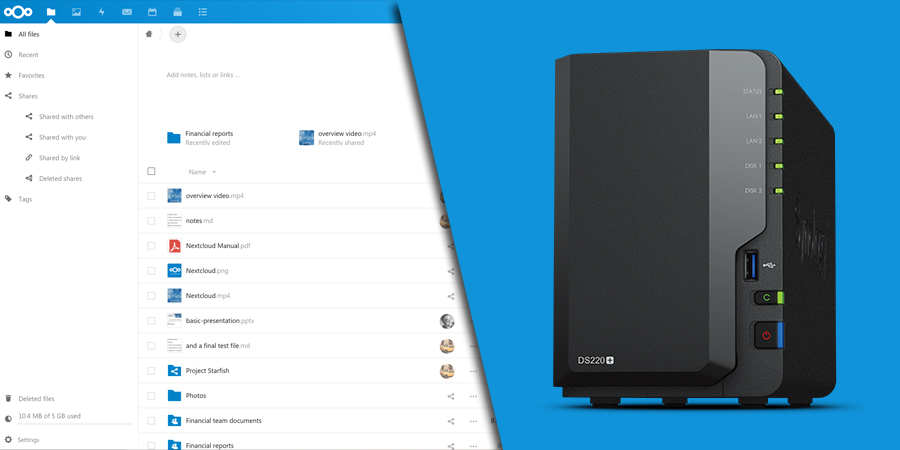
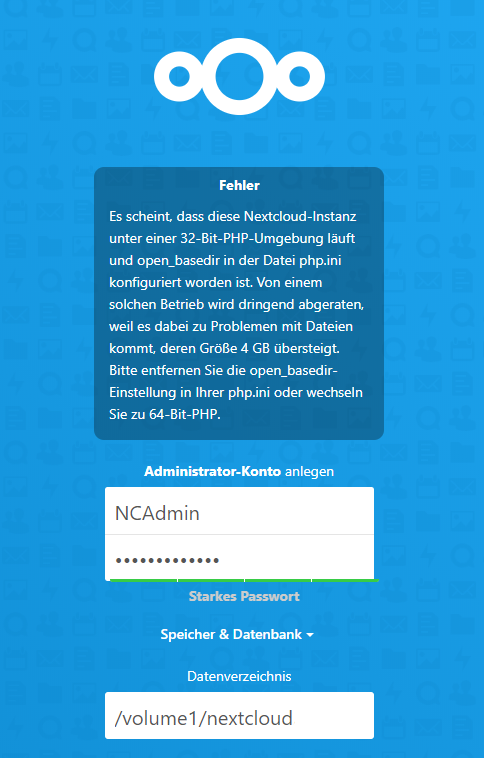

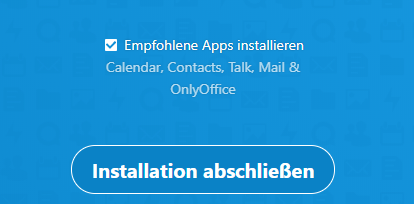
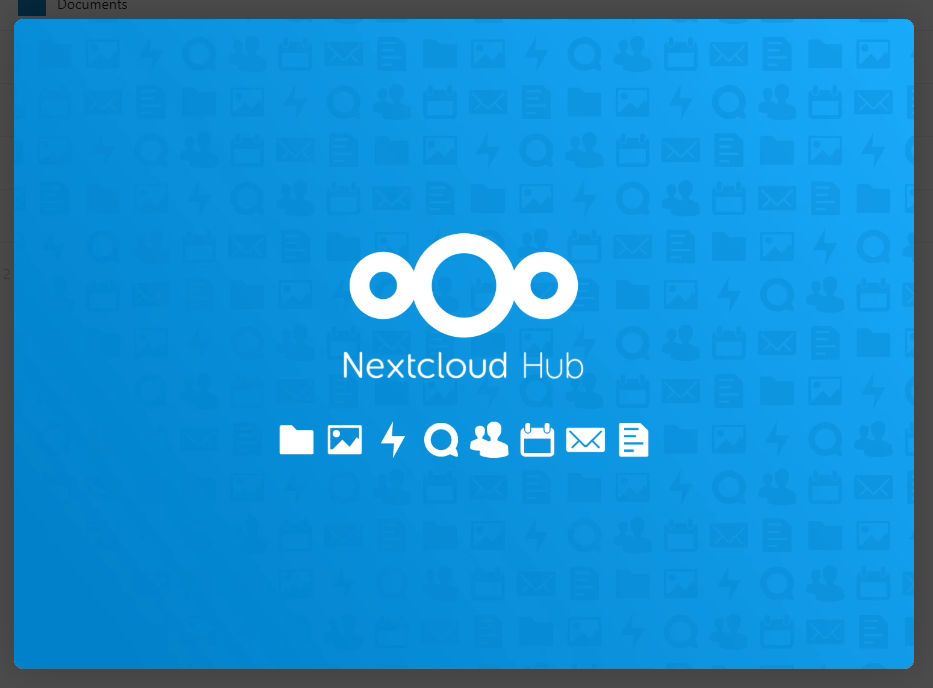
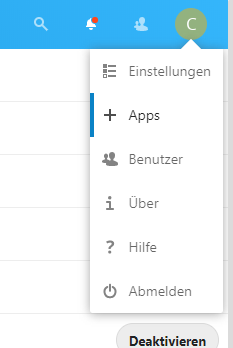
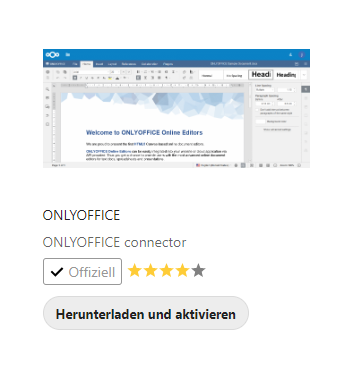
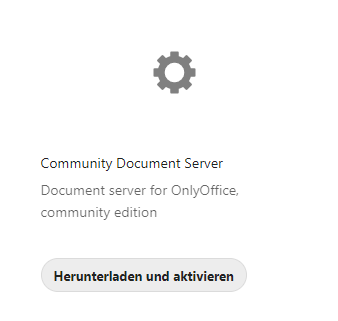
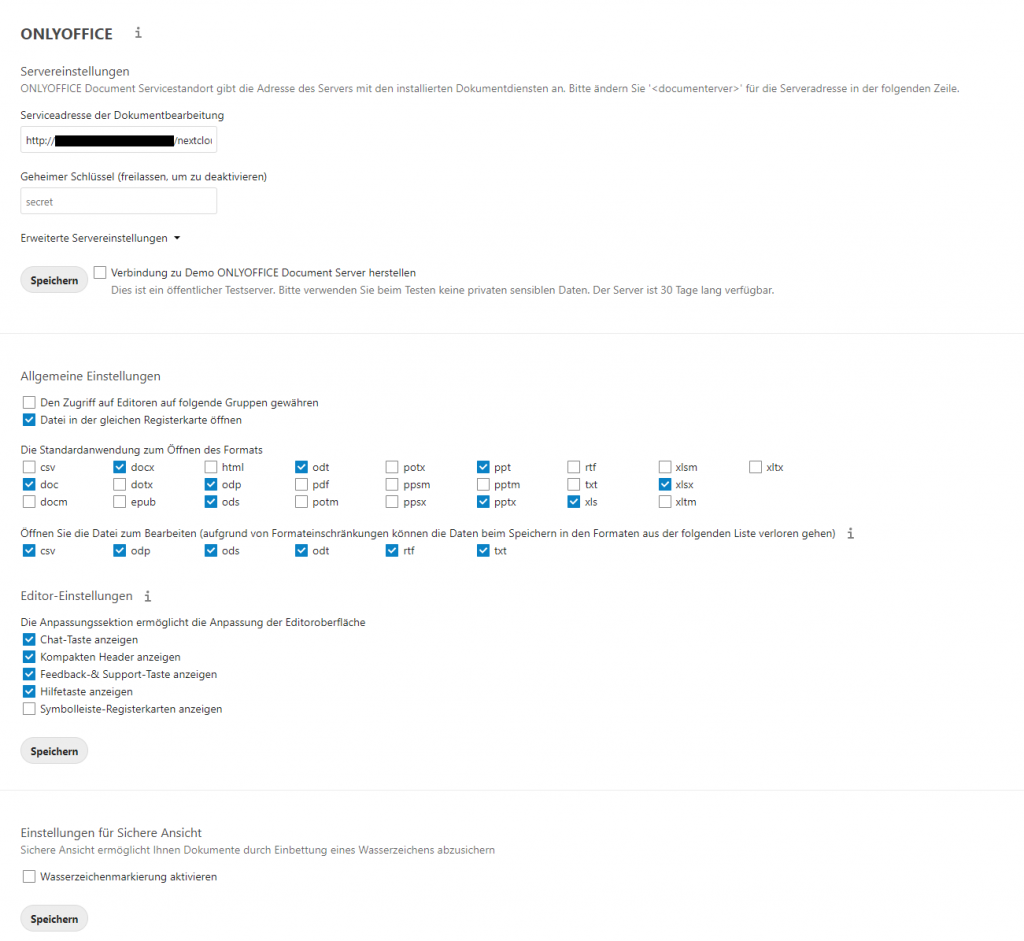
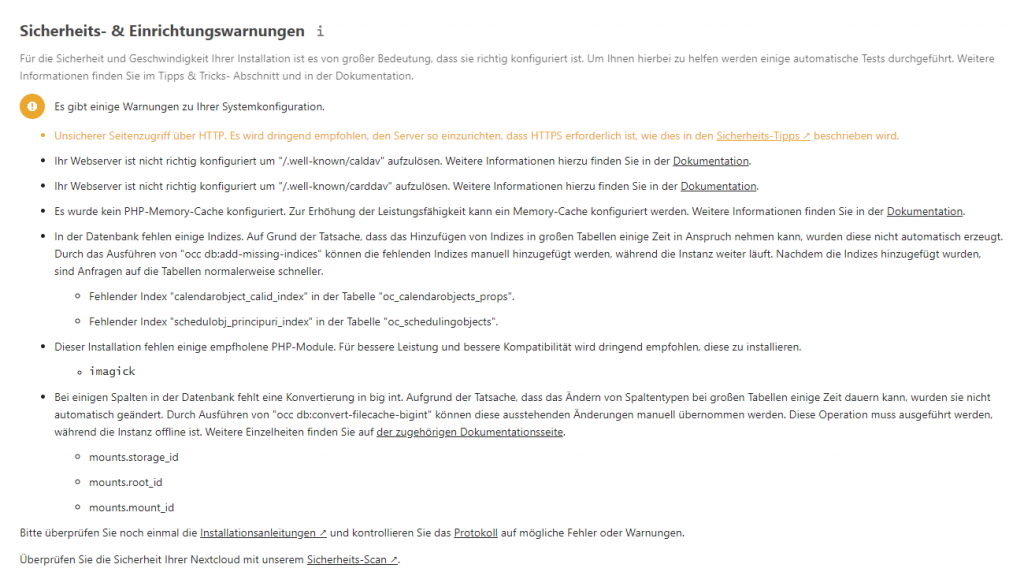

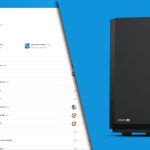
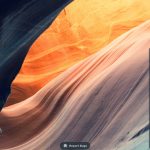


Hallo Andreas,
vielen Dank erst einmal für die gute Anleitung und die Mühen, die Du mit Sicherheit auch in die Aktualisierungen gesteckt hast.
Ich wende mich an dieser Stelle an Dich, weil ich auf Basis dieser Anleitung – leider immer noch erfolglos – versuche, eine aktuelle Nextcloud Version 24.0.2 auf meiner Synology DS213+ mit DSM 6.2.4 zu installieren. Die Vorarbeiten sind alle entsprechend Deiner Anleitung erfolgt. Der Aufruf des Installationsassistenten endet aber immer mit der – m. E. irreführenden – Meldung
“Fehler. MySQL-Benutzername und/oder Passwort ungültig Du musst Details von einem existierenden Benutzer einfügen.”
User und PW existieren natürlich, per ebenfalls auf dem NAS installierten phpMyAdmin (in welches ich mich mit dem eben dem User und PW einloggen kann, welche der Assistent bemängelt) kann ich sehen, dass der Assistent zwar eine DB (habe ich im Assistenten “nextcloud” genannt) anlegt, jedoch weder die Tabellen noch einen Benutzer etc. Ich vermute, dass es sich wieder um ein Problem der Art “Fehlerhafte Datenbankabfrage” (wie bei den Versionen 18, 19 und 21) in der Datei “/volume1/web/nextcloud/lib/private/Setup/MySQL.php” handelt. Leider sehe ich mich außer Stande, der genauen Ursache anhand des Codes selber auf den Grund gehen zu können.
Sollte Dir diese Problematik auch bzgl. der o. g. Version 24.0.2 bekannt sein und Du eine Lösung kennen, so würde ich mich über eine Antwort und/oder ein entsprechendes Update dieser Anleitung freuen (damit auch andere davon etwas haben).
Viele Grüße
Tom
Hallo Tom,
Entschuldige die späte Antwort. Schau mal in der neuen Anleitung zu DSM 7 nach. Da findest du eine Lösung (Datenbank und Benutzer vorher selber anlegen). Synology scheint ständig im MariaDB rumzupfuschen so dass das Installationsscript von Nextcloud nicht funktioniert.
Ich werde in der Anleitung einen Hinweis einfügen sobald ich wieder mehr Zeit habe.
Grüße
Andreas
Hinweis
Da Problem mit der fehlerhaften Datenbankabfrage gibt es auch bei der:
Nextcloud 22 und 23
einfach wie bei der 21 alles hinter der 30 löschen, so dass das Ergebnis gleich der 21 ausschaut.
hatte jetzt lange das problem, dass only office teilweise änderungen, die online gemacht wurden, nicht auf das lokale file überschrieben hat. d.h. wenn gewisse user über das only office webinterface ein dokument geändert haben, wurden diese änderungen bei usern, welche nextcloud lokal synchronisiert hatten, nicht übernommen. nach einiger recherche bin ich auf das kommando gestossen, welches mir geholfen hat:
(im nextcloudverzeichnis)
sudo -u http php74 -d memory_limit=1024M occ documentserver:flush
das kann auch als wiederkehrende aufgabe geplant werden
gemäss dieser diskussion hier: https://github.com/nextcloud/documentserver_community/issues/12
Hallo Andreas,
ich bin schon ziemlich lange hier mit dabei. Ich habe meine Nextcloud Installation noch mit dem Standard-Datenverzeichnis im Web Ordner. Welche Vorgehensweise würdest du mir empfehlen, wenn ich dieses Datenverzeichnis auslagern möchte? Ich habe mir überlegt, da auch das manuelle Update von v20 auf v21 ansteht, den jetzigen Installationsordner auf *_old umzubenennen und eine neue Installation aufzusetzen, nach der Anleitung hier. Aber wie verhält sich das dann mit den Datenbanken? Viel Wissen dazu habe ich nicht. Ich mache das alles nach Anleitung, bzw. muss bei jedem “Problem” erstmal googlen…
Danke für deine Antwort!
VG
Dominik
Hallo Dominik,
Um das Datenverzeichnis auszulagern legst du einfach den freigegebenen/gemeinsamen Ordner an, wie hier beschrieben und kopierst dann den Inhalt deines bisherigen Datenverzeichnisses dort hinein. Dann passt du die Rechte an, nimm dazu die lockeren Installationsrechte aus dieser Anleitung. Zum Schluss musst du in der Konfigurationsdatei von Nextcloud nur den Pfad zu Data-Verzeichnis anpassen.
Die Datenbank wird aktualisiert wenn du beim Updaten den occ-upgrade Befehl auf der Kommandozeile ausführst bzw. das (Updater) Update über das Webinterface beendest.
Ich würde übrigens nicht beides gleichzeitig machen, also entweder zuerst das Data-Verzeichnis auslagern und dann Updaten oder umgekehrt, das verringert mögliche Probleme.
Wenn du mit allem fertig bist passt du wieder die Rechte auf die strikteren Betriebsrechte aus dem Optimierungs-Artikel an.
Grüße
Andreas
Hallo Andreas,
vielen Dank für deine schnelle Antwort.
Darf ich es kurz nochmal für mich zusammenfassen:
1. in der Synology Oberfläche, den freigegeben/gemeinsamen Ordner erstellen
2. die Rechte des Ordners anpassen (lockere rechte wie hier beschrieben)
2. per putty die nextcloud Instanz in maintenance:mode –on versetzen
3. das Datenverzeichnis auf der Synology Oberfläche umkopieren
4. dann ein occ-upgrade ausführen?
5. dann die Rechte ändern (strikteren Betriebsrechte wie im Optimieren Artikel)?
6. dann das manuelle Update durchlaufen?
Vielen Dank für deine Unterstützung!
VG
Dominik
Hallo Dominik,
Das occ-upgrade in Punkt 4 brauchst du nicht, dafür musst du in der Konfig den Pfad zum neuen Data-Verzeichnis angeben.
Und die strikteren Rechte erst nach dem Update, da das Update die lockeren Rechte benötigt, also:
1. in der Synology Oberfläche, den freigegeben/gemeinsamen Ordner erstellen
2. die Rechte des Ordners anpassen (lockere rechte wie hier beschrieben)
3. per putty die nextcloud Instanz in maintenance:mode –on versetzen
4. das Datenverzeichnis auf der Synology Oberfläche umkopieren
5. Pfad in der Konfig anpassen
jetzt testen ob noch alles geht
6. dann das manuelle Update durchlaufen
7. dann ein occ-upgrade ausführen
8. dann die Rechte ändern (strikteren Betriebsrechte wie im Optimieren Artikel)
Grüße
Andreas
Hallo Andreas,
ich habe bei mir die Nextcloud auf der Synology installiert (Version 21.0.4).
Jetzt habe ich auf der Nextcloud-Homepage gesehen das derzeit die Version 23 aktuell sein soll. Wenn ich mich auf meiner einlogge, wird immer angezeigt das die Version aktuell sei. Ist meine DSM-Version (DSM 6.2.3) zu alt?
VG Steffen
Hallo Steffen,
Version 23 ist zwar veröffentlicht aber noch nicht per Updater erhältlich. Die Hauptversionen sind oft noch sehr fehlerhaft und es dauert bis diese per Updater kommen, allerdings ist Version 22 schon per Updater erhältlich. Versuch mal den Updatekanal auf Beta zu wechseln und dann wieder zurück auf Stable. Alternativ kannst du dir die neueste Version 22.X.X selbst herunterladen und per Hand updaten. Wie das geht findest du in meinem Artikel zum Update von Nextcloud.
Grüße
Andreas
Hallo Andreas,
vielen Dank für den Tipp. Das mit dem Wechsel auf den Beta-Kanal habe ich schon probiert, leider ohne Erfolg werde mir jetzt mal das handische Update vornehmen.
Danke
VG Steffen
Hello,
I had two problem with this:
1. I got “host violates local access rules” which could be solved by adding
‘allow_local_remote_servers’ => true,
to config.php
2. I got “Your password does not satisfy the current policy requirements: [Include special characters]” for the mysql so I changed
$this->dbPassword = $this->random->generate(30);
to
$this->dbPassword = $this->random->generate(30).’!)’;
Of cause anyone having the same problems should change the bit between the single quotes to some other special characters.
Maybe this can help someone.
Hallo Andreas,
ich habe das update von NC20 auf 21zeitgleich mit php7.3 auf 7.4 gemacht. Hatte gedacht das geht alles ganz einfach und habe nicht vorher deine Anleitung angeschaut.
Hatte Probleme mit fehlenden Modulen bei php7.4 und dachte ich lösche es und installiere nochmal. Nun kann ich keinerlei Pakete mehr auf meiner DS218+ installieren.
Kann ich die DS einfach per reset zurücksetzen und die Einstellungen bleiben alle? So soll es ja laut Synology gehen…
Gibt es da mit dem angefangenen NC Update Probleme?
Danke!
Hallo Titus,
Wie äußert sich das, dass du keine Pakete mehr auf deiner DS installieren kannst?
Den Reset hab ich selber noch nicht ausprobiert. Allerdings kenne ich nur den factory reset, da wird alles gelöscht, Einstellungen und Daten.
Du solltest auf jeden Fall vorher Backups anlegen.
Grüße
Andreas
Seit ich Nextcloud auf die DS418 installiert habe, kann ich leider nicht mehr auf mein NAS also DSM zugreifen.
Per IP komme ich immer direkt auf die nextcloud Verwaltungsseite
Mit meinem vorherigen Link IP:5000 bekomm ich immer die Fehlermeldung:
Die Website ist nicht erreichbar192.168.178.4 hat die Verbindung abgelehnt.
Versuchen Sie Folgendes:
Verbindung prüfen
Proxy und Firewall prüfen
ERR_CONNECTION_REFUSED
Kann mir jemand helfen wie ich wieder Zugriff auf DSM bekomme?
find.synology.com findet auch nichts.
Per Netzlaufwerk kann ich aber ganz regulär auf meine Daten zugreifen.
Hallo Tim,
Hast du einen virtuellen Host für Nextcloud eingerichtet? Und was passiert wenn du die Web Station stoppst?
Hast du neue Firewall-Regeln erstellt?
Connection refused kommt normal dann, wenn die Verbindung zwar möglich ist aber der Server das nicht zulässt.
Grüße
Andreas
Hi Andreas,
ich habe schon einige Male bei dir Hilfe gefunden, jetzt gerade hast du mein Problem gelöst warum OnlyOffice seit Beginn der Integration nicht läuft: libstdc++.so.6 . So etwas ist mir ein völliges Rätsel wie du solche Probleme erkennst, verfolgst und löst. Einfach nur der Hammer. DANKE!
Ben
Hallo Ben,
Danke, aber ich kann auch nicht immer alle Probleme lösen. Oft steckt viel Recherche dahinter und manchmal muss ich einfach waren bis jemand anderes das Problem löst und irgendwo postet. Früher wurde sowas recht schnell im deutsche Synology-Forum behandelt aber mittlerweile nutzen entweder alle Docker oder etwas anderes, dort ist es recht ruhig geworden.
Die libstdc++-Lösung war ein Glücksfund. Nirgendwo wurde das Problem behandelt, in einem Beitrag zu einem ganz anderen Thema hab ich dann zufällig die Lösung entdeckt.
LG
Andreas
Hi, ich bin mir nicht sicher, ob meine Frage hier richtig hin gehört – aber ich versuch’s trotzdem mal.
Ich habe aktuell DSM DSM 6.2.4-25556 und Nextcloud 21.0.3 installiert. Jetzt wird mir das Update auf DSM7 angeboten. Die Änderungen in DSM7 sind ja schon recht umfangreich, vor allen Dingen ist ein Rückschriftt auf DSM6 nach dem Upgrade ja nicht mehr möglich.
Ich kann ehrlich gesagt nicht beurteilen, inwieweit meine bestehende Nextcloud-Installation von dem Upgrade auf DSM7 betroffen sein könnte. Hat schon jemand Erfahrungen mit dem Upgrade auf Version 7 gemacht? Ich möchte mir ungern mein funktionierendes System (sowohl DSM wie auch Nextcloud) kaputt machen; im Zweifel würde ich auf das Upgrade verzichten, so lange ich nicht dazu gezwungen werde.
Bin für jeden Hinweis dankbar!
Würde mich auch interessieren. Traue mich ans Update noch nicht heran. Habe keine Lust die NC komplett neu auf zu setzen.
Super Beitrag , für alle die noch ein Cloud-Hosting-Anbieter suchen kann ich ocloud.de empfehlen, da es aus Deutschland kommt und schnell und gut funktioniert
Hallo,
ich habe meine DS918+ mit Nextcloud 22.1.0 (MariaDB 10, PHP 7.4) von 6.2.4-25556 auf 7.0-41890 geupdated und es lief alles ohne Probleme. Nach der Installation musste im Packet-Manager lediglich MariaDB 10 und die Web Station “repariert” werden. Das dauerte allerdings nur 1-2 Minuten und funktioniert von alleine. Die PHP-Konfigurationen und Virtual Host Einträge wurden so übernommen und Nextcloud lief direkt problemlos.
Nur wer redis benutzt, muss das in PHP wieder neu hinzufügen (https://digitalboxweb.wordpress.com/2020/02/01/redis-sur-nas-synology/).
(Wer seinen data Ordner verschlüsselt hat und als Schlüssel > 64 Zeichen benutzt hat, kann diesen Schlüssel nicht mehr eingeben, da DSM 7 nur noch max. 64 Zeichen erlaubt (bei mir wird er abgelehnt). Mit dem Wiederherstellungskeyfile geht’s aber immer noch.)
Super! Vielen Dank, ich denke, dann werd ich es auch mal riskieren!
Ich habe es gerade gewagt. Hätte ich besser nicht getan.
Meine Cloud ist auf der DS1821+ nicht mehr erreichbar.
Die Reparaturen habe ich durchgeführt, noch einmal neu gestartet nichts…
Auch Emby muss ich scheinbar neu aufsetzen, aber das ist eine andere und unwichtigere Baustelle.
Mein Problem habe ich erkannt.
Ich habe keinen Zugriff mehr auf /Volume1/web
In der Systemsteuerung unter Freigebener Ordner ist der Ordner noch da, aber sobald ich auf Bearbeiten klicke heißt es:
Das Volume, auf dem der Share liegt, unterstützt ACL nicht.
Leider hilft die Syno-Hilfe hier nicht, das unter Berechtigungen hier alles leer ist.
Umbenennen, Verschieben nicht möglich.
Auf via Putty kein Zugriff auf den Ordner. Selbst wenn ich die erweiterten Berechtigungen mit FTP o.ä. versehe habe auf diesen Wegen kein Zugriff.
Wenigstens komme ich an die Datenverzeichnisse. Muss die Platten wohl mal plätten.
Kannst du die Web Station nicht auf ein anderes Volume verschieben? Ansonsten Die Web Station löschen, neu installieren und dann ein Backup einspielen?
Oh Schitt – das ist ja ärgerlich! Wollte gerade mit dem Update beginnen und habe mir gedacht, schau doch noch mal, ob es neue Infos gibt! Werd jetzt doch wohl erstmal die Finger davon lassen!
Hoffentlich klappt die Wiederherstellung des Systems, drück Dir die Daumen!
Hallo Andreas,
danke für die Ideen.
Ich habe die WebStation deinstalliert, aber bekomme keinen Zugriff auf den Ordner.
Neu einer Neuistallation der WebStation auf ein anderers Volume habe ich immer noch keinen Zugriff auf den Ordner.
Das Gute ist, dass ich die Datenverzeichnisse sichern konnte.
Aus dem Web-Verzeichnis habe ich zumindest noch die Config Files. Meinst Du es reicht, wenn ich die wieder reinkopiere, oder empfiehlst Du ein komplettes neues Aufsetzen?
Eines habe ich hier wieder mal gelernt: Das SHR Dateisysstem verteilt auf mehrer Platten ist toll, aber wenn DSM Mist hat, ist es Mist weil dieser auch unmittelbar gespiegelt wird. Wenn alles wieder läuft, kommt ne externe Festplatte an die DS die die wichtigen Ordner Windows-kompatibel klont.
Als nächste Versuche ich jetzt noch per Linux auf das Dateisystem der Platte zu zu greifen. Werde berichten, ob es gelingt.
@RainerThe:
bisher leider nein.
Ich hätte ja gedacht der web-Ordner wird gelöscht, wenn die Web Station deinstalliert wird.
Ja, sollte alles reichen. Wenn du den Datenbestand und die Datenbank noch hast, reicht das Konfig-File.
Der Web Ordner war leider nicht löschbar, auch über putty nicht. Da kam die Fehlermeldung: stale file handle
Die Datenbank konnte ich nur noch über phpMyAdmin sichern. Hyper Backup hat auch nur Fehler beim Zugriff auf das Paket mariadb ausgespruckt.
Hab jetzt leider von vorne angefangen. Der Import der kompletten Datenbank hat nicht funktioniert, hier hat es mir die Kalender zerschossen.
Letztendlich habe ich nur die Bookmarks einzeln aus der Datenbank importiert. Die Kontakte und Kalendereinträge werden sowieso – glücklicherweise – jede Nacht via calcardbackup gesichert.
Das Wichtigste scheint – Stand jetzt – wieder zu laufen.
Was so ein simples Update einer DSM-Software alles anrichten kann! Schon das zweite mal, dass ich so einen Ärger mit dem Update habe.
Reines Gedankenspiel: Wenn ich vor dem nächsten Update aus jedem Speicherpool eine Platte entferne, dürfte denen doch nichts passieren, falls das Update schiefgeht?!?
Nachdem das Wichtigste läuft, holen mich die nächsten Probleme wieder ein 🙁
Wenn ich eine weitere Instanz installieren möchte, bekomme ich die Meldungen:
wenn ich über die IP des Servers die Konfigurationsseite aufrufe: Das Datenverzeichnis /volume1/NC-Data/data kann nicht erstellt oder es kann darin nicht geschrieben werden.
wenn ich über die vHost-Seite gehe: Error while trying to create admin user: Failed to connect to the database: An exception occurred in the driver: SQLSTATE[HY000] [2002] Connection refused
die chown/chmod Befehle habe ich natürlich mehrfach ausgeführt, php-Module aktiviert, open_basedir eingestellt und wieder weiß ich nicht weiter 🙁
Ich habe einen Fehler entdeckt. Bei MariaDB10 war ein anderer Port voreingestellt.
Habe es mit den gleichen Port-Nummern probiert, danach klappte alles.
Erklärt zwar nicht die Fehler bezgl. der Schreibrechte, aber immerhin ist der Zugriff auf die Datenbank gegeben.
Hi Andreas,
vielen Dank für diesen sehr hilfreichen Artikel. Nachdem ich, ohne deine Lösung zu kennen, auch über das MariaDB10 Passwort-Problem gestolpert bin, hier noch ein alternativer Lösungsvorschlag:
Basierend auf folgendem Artikel (https://community.synology.com/enu/forum/12/post/135783) kann man MariaDB auch beenden, die beiden Zeilen für “synology_password_check” und “plugin_load_add” auskommentieren und MariaDB wieder starten. Anschließend ist die strenge Passwort Policy für MariaDB deaktiviert und die Installation läuft ebenfalls ohne Fehler.
Grüße
P.S.: Deine Lösung hat natürlich ein sichereres passwort. Das lässt sich aber auch nachträglich ändern.
Hallo,
Nextcloud 22
Obwohl ich die Änderungen in /volumeX/web/Nextcloud/lib/private/Setup/MySQL.php wieder rückgängig gemacht habe zeigt die Integrationsprüfung immer noch folgendes:
Results
=======
– core
– INVALID_HASH
– lib/private/Setup/MySQL.php
Raw output
==========
Array
(
[core] => Array
(
[INVALID_HASH] => Array
(
[lib/private/Setup/MySQL.php] => Array
(
[expected] => b74b74e2a653312041e4c70ecc341025638320eadc9d03fe5b960a851c6cb0c01b605933386a8341c3f7dadde8995078bbc8440822766f3737dcbd96806049de
[current] => 226e65e0abb5a6d53a3e36ea2b62d84f1cd6aa704f1fcd85cd183e5694b9c75d08cda29023a8a7ebfe0e418a5986429b4be7e61e96f3f0e158f166d40a5c9739
)
)
)
)
Auch das erneute entpacken des gesamten Nextcloud Ordners aus dem Original Zip brachte keine Änderung.
Was könnte ich noch tun?
Ansonsten klasse Anleitung, bis auf den Fehler läuft alles prima
VG
Michel
Ich fass es nicht. Nach 2 Tage suchen habe ich den chek einfach mal per occ ausgeführt. Kam keine Meldung, aber danach war der Fehler in der Übersicht auch weg.
Muss ich jetzt nicht verstehn. Jedenfalls hat meine Installation jetzt alle Prüfungen bestanden.
Nochmal ein ganz großes Dankeschön!!!!
Michel
Hallo Michel,
Ja die Prüfung muss man selbst wieder anstoßen. Das sollte in der Übersicht über einen Link funktionieren oder eben per occ.
Grüße
Andreas
toller guide. jetzt wird bei mir endlich die nextcloud Seite angezeigt.
Eine Sache über die ist gestolpert bin ist, dass bei der WebStation als Profil (also “PHP” unter “HTTP backend-server) nicht das Profil ausgewählt war was wir benutzen sollen. Ich glaube das steht nicht im Guide, aber vielleicht bin ich auch blind 🙂
Hallo Clemens,
Ich bevorzuge den virtuellen Host, da der einfach weniger Probleme macht und dort ist das PHP-Profil ja eingestellt. Aber du hast Recht, in der Anleitung ist der vHost nur als optional gekennzeichnet. Ich habe den Hinweis auf die Web Station ergänzt.
Grüße
Andreas
Diesen Punkt habe ich falsch gemacht, habe über IP/nextcloud aufgerufen.
“Verwendet dabei unbedingt die Adresse, die ihr für den virtuellen Host angegeben habt (z.b. cloud.meinedomain.com), habt ihr keinen virtuellen Host konfiguriert verwendet die IP, den Namen der DiekStation oder eine Domain die auf die DiskStation zeigt, gefolgt vom Nextcloud-Verzeichnis (z.b. mynas.synology.me/Nextcloud) Die Adresse die Ihr hier benutzt wird während der Installation als vertrauenswürdige Domain eingetragen. Wollt ihr Nextcloud von anderen Domains aus erlauben müsst ihr diese später in der config.php”
Wo genau in der config.php? Hinter ‘overwrite.cli.url’ => ?
Muss das dann so aussehen? ‘overwrite.cli.url’ => ‘https://cloud.meinedomain.de’,
Wenn ich über diese Domain gehe, dann kommt nur:
I”nternal Server Error
The server encountered an internal error and was unable to complete your request.
Please contact the server administrator if this error reappears multiple times, please include the technical details below in your report.
More details can be found in the server log.”
Hallo Volker,
Nein du musst trusted_domains ergänzen, dort können ruhig mehrere Einträge vorhanden sein.
Wenn du einen vHost nutzt und nur dort den Apache und das PHP-Profil einstellst, in der Web Station aber andere Parameter (anderer Webserver, anderes Profil) eingeestellt hast, dann kannst du Nextcloud auch nicht mit der IP oder anderen URLs außer dem vHost aufrufen.
Grüße
Andreas
Hallo Andreas,
vielen Dank für deine ausführliche Anleitung diese hat mir schon häufiger geholfen!
Bei meiner neusten Installation habe ich ein komisches Problem:
Ich habe lokale Ordner als externe Speicher in die Nextcloud eingebunden um sowohl über die “Cloud” als auch über SMB darauf zugreifen zu können.
Wenn ich nun über das Web oder auch den Nextcloud Client eine Datei oder einen Ordner hochlade bekommt diese die Dateiberechtigung 755 statt 777 was bedeutet das andere User die Datei zwar ansehen aber nicht editieren/umbennen können.
Ich habe eine sehr ähnliche Installation auch auf einem anderen Synology NAS schon länger laufen und dort werden Dateien und Ordner mit den richtigen Berechtigungen erstellt.
Hast du eine Idee woran das liegen könnten?
Vielen Dank
Paul
Hallo Paul,
Also ich hab nur /photo eingebunden und da scheinen die Dateien gar keine rechte zu haben. Der WebDAV-User ist zwar als besitze eingetragen aber bei den Rechten steht nichts (———-+) sobald ich die Datei in der Photo Station ändere (z.B. Kommentar hinzufügen) wird die PhotoStation als Besitzer eingetragen und die Berechtigung auf 700 geändert. Wobei /photo hier kein gutes Beispiel ist da sich Photo immer schon etwas komisch verhalten hat und dort ja die Photo Station auch die rechte verwaltet.
Ich hab daher mal einen neuen Testordner angelegt und eingebunden. Dateien haben nach dem Upload über NC 700 (-rwx——+) ich kann aber mit anderen, nicht-Administrator-Usern, die Rechte auf dem Ordner haben, die Datei verschieben und umbenennen.
Hast du das editieren/umbenennen getestet oder nur vermutet nachdem du die rechte gesehen hast?
Wo hast du den externen Speicher eingebunden (global für alle oder nur für einen NExtcloud user)?
Verwendest du bei beiden Installationen die selbe NC version?
Verwendest du bei beiden Installationen die selbe DSM Version?
Grüße
Andreas
Hi Andreas,
danke für die Antwort.
Das umbennen/editieren/anlegen von neuen Ordnern und Dateien wurde von einem Benutzer getestet und von mir verifiziert, dass es nicht geht.
Auch über Putty kann ich die Ordner nur löschen/umbennen wenn ich es als sudo ausführe.
Ich habe die Ordner für bestimmte Gruppen in Nextcloud freigegeben.
Mir ist aufgefallen, dass ich bei der Cloud bei der es funktioniert noch auf NC 18 unterwegs bin und bei der neuen auf 21. Die DSM-Version sollte die gleiche sein aber auf der NC 18 läuft noch das alte PHP (7.2 meine ich).
Evtl. liegt es daran muss ich mal testen indem ich eine alte Version installiere.
Ich habe auch schon im Nextcloud Forum gepostet aber bisher keine Antwort erhalten.
Gruß
Paul
Hallo Paul,
Sind vielleicht die Rechte der beiden Nextcloud-Installationen unterschiedlich?
Normalerweise würde ich in so einem Fall eher DSM verdächtigen, aber wenn du sagst die beiden Versionen sind gleich ist das seltsam.
Ansonsten ist das erzeugen der Dateien ja Sache von Nextcloud. Das deutsche Synology Forum wäre ansonsten noch eine gute Anlaufstelle.
Grüße
Andreas
Hallo Andreas,
die installation hat nach deiner Anleitung geklappt.
Jetzt wird mir aber im DSM-Widget “Systemzustand” ein orangefarbenen “Achtung” angezeigt.
Dazu die folgende Meldung:
“DSM kann nicht normal starten, da er auf ein Problem gestoßen ist. Bitte kontaktieren Sie den Synology Kundendienst, um Hilfe zu erhalten.”
Kann dies mit der Installation von NextCloud zusammenhängen?
Gibt es Log’s um die Ursache dieser Meldung herausfinden kann?
Wäre super, wenn du mir einen Tipp geben könntest
Ich bin nicht Multitasking fähig. 🙂
Ich dachte ich hab es gestern nicht mehr abgeschickt,
Entschuldigung für das Doppelposting.
Gruß
Matthias
Hallo,
bei mir hat die installation soweit geklappt.
Es wird mir im DSM-Widget “Systemzustand” mit einem orangefarbenen “Achtung”, die folgende Meldung angezeigt:
—————–
“DSM kann nicht normal starten, da er auf ein Problem gestoßen ist. Bitte kontaktieren Sie den Synology Kundendienst, um Hilfe zu erhalten.”
—————–
Woran könnte das liegen?
Gibt es hier irgendwo in der DS Logs um den Fehler eingrenzen zu können?
Hallo,
Das hab ich üblicherweise wenn ich in der nginx-Konfig was falsch gemacht hab.
Verbinde dich mit putty und gib mal nginx -t ein. Das sollte dir recht genau sagen was in der Konfig schief gegangen ist.
Grüße
Andreas
Hallo Andreas,
danke für den Hinweis:
Hatte in der proxy.conf Änderung bei “roxy_read_timeout 600;” das “;” am Ende vergessen
Vielen Dank
21.0.1. rennt bei mir jetzt ohne Probleme, fast, ich bekommen immer Für Ihre Installation ist keine Standard-Telefonregion festgelegt. … wo ich die eintragen kann ist mir schleierhaft und der Link zu den Nextcloud Hilfeseiten sagt mal wieder alles oder nichts. Nun gut, ich telefoniere mit dem Teil ja auch nicht. In der Anleitung steht Only Office nur bei Intel, nicht bei Arm, ich habe weder noch, die 1621 hat amd, weiß einer ob das rennt, oder einfach mal probieren?
Hallo Hans,
Das mit der Telefonregion findest du im Optimierungsartikel von mir.
Grüße
Andreas
Gefunden und fassungslos, ich lebe in Deutschland, installiere in Deutschland und ich muss händisch DE festlegen? Die Typen von NC haben sie nicht mehr alle. Wenn die schonb so was machen könnten sie wenigstens unter Einstellungen das ganze erledigen, aber das ist bei diesen Hoheiten zuviel verlangt. Ich bin nur heil froh das ich auf der Syno wenigstens den Rotz sichern kann, selbst das geht janur manuell. Na wenigstens funktionieren deine Teile perfekt, aber nach einer Alternative zu NC suche ich inzwischen immer mehr. Kalender ist das Letzte wofür ich die brauche.
Hallo,
hat sonst noch jemand das Problem, dass die Suche in Nextcloud 21 nicht funktioniert? Benutzer werden gefunden aber Dateien nicht. Früher, vor den Updates von 18 über 19 und 20 auf 21, ging nur die Suche in Gruppen Ordnern nicht. In diesem Thema findet ihr einige Screenshots.
https://help.nextcloud.com/t/searching-in-group-folders/111808/5
Beste Grüße
Gerhard
Hallo und vielen Dank für die tollen (und immer aktuellen) Anleitungen!
Ich habe meine bestehende Installation (20.0.8) anhand der aktuellen Anleitung überprüft und das PHP-Profil angepasst.
Aktiviert folgende Erweiterungen: bcmath, bz2, curl, ftp, gd, gmp, iconv, imagick, intl, mysqli, openssl, pdo_mysql, posix, ssh2, zip, zlib
Leider klappt es jetzt nicht mehr mit dem Login. (Benutzername oder Passwort falsch – was sicher nicht stimmt) Ich vermute mal, dass eine (oder mehere) Erweiterungen fehlen. (bisher hatte ich immer alle Erweiterungen aktiv)
Vielleicht hast du eine Idee was das sein könnte?
LG, Stefan
Hallo Stefan,
Sehr seltsam, ich hab auch nur diese Erweiterungen aktiviert, weiter unten hat ein anderen User aber das selbe Problem wie du gehabt.
Er hat über Trial&Error die Erweiterung sodium aktiviert und dann hats bei ihm wieder geklappt.
Das könntest du zuerst probieren, ansonsten wirf einmal einen Blick in das Nextcloud-Log (im data-Verzeichnis).
LG
Andreas
Ja, danke, das war’s. Nach dem Aktivieren von der Erweiterung “sodium” hat der Login wieder geklappt. (Auf 2 Geräten – beide: DS 215j)
Vielleicht liegt’s daran, dass ich die Nextcloud jeweils schon mehrfach geupdatet habe oder an bestimmten Erweiterungen?
LG, Stefan
Hallo Andreas!
Zu Deiner Info: Für’s Update auf 21.0.1 wollte er noch die Erweiterung “ldap” haben…
LG
Danke für die Info.
Ich vermute mal das liegt eventuell an Apps die man installiert hat. Ansonsten kann ich mir nicht erklären warum einige wenige diese Pakete brauchen.
LG
Andreas
Hallo,
Vielen Dank für die ausführliche Anleitung. Ich habe heute von NC20 auf NC21.0.1 geupdated und bekommen seit dem die beiden folgenden Meldungen:
– Ihr Webserver ist nicht richtig konfiguriert um “/.well-known/webfinger” aufzulösen.
– Ihr Webserver ist nicht richtig konfiguriert um “/.well-known/nodeinfo” aufzulösen.
Bis jetzt habe ich sie nicht wegbekommen. Hast du dazu evtl. eine Lösung?
Vielen Dank schon mal vorab!
Hallo Johannes,
Nutzt du einen vHost für deine Nextcloud?
Grüße
Andreas
Hallo Andreas,
einen vHost habe ich nicht eingestellt.
Gruß Johannes
Ok, mit vhost hättest du das Problem wahrscheinlich nicht, ich kenns nur mit .well-known/carddav und caldav, da musste man in der .htaccess von nextcloud die entsprechenden Zeilen suchen und dort die URL anpassen. Weil die URLs dort davon ausgehen, dass Nextcloud im Web-Root läuft. Die Lösung hat aber nie so 100%ig funktioniert deswegen empfehle ich immer den vHost.
Zu webfinger und nodeinfo hab ich allerdings keine Einträge in der .htaccess.
Du kannst versuchen in der .htaccess die Zielen/public.php?service=webfinger [QSA,L] /index.php/.well-known/nodeinfo [R=301,L]
RewriteRule ^\.well-known/carddav /remote.php/dav/ [R=301,L]
RewriteRule ^\.well-known/caldav /remote.php/dav/ [R=301,L]
zu suchen und darunter oder darüber
RewriteRule ^\.well-known/webfinger /
RewriteRule ^.well-known/nodeinfo /
einzufügen.
Oder du richtest eben einen vHost ein.
Grüße
Andreas
Hi Andreas,
mit deiner Hilfe hab ich es jetzt hinbekommen auch ohne vHost. Danke noch mal!
Gruß Johannes
Ich habe das UpGrade 21.0 installiert. Diskstation 720+. Synology 6.3. PHP 7.4. Heute das UpDate 21.0.1. Die Installation verlief ohne Probleme. Die crown Funktion und die occ Befehle funktionieren einwandfrei. Ebenfalls erneuert: WebStation und die Datenbank Maria10dB.
Hab heute auch das Update auf 21.0.1 eingespielt. Hat super geklappt! Danke Paul.
Folgendes System:
Diskstation DS718+, DSM 6.2.4, PHP 7.4
Das hört sich ja gut an, darf ich fragen welche DSM-Version Ihr nutzt? Ich habe von einigen gehört, sie hätten mit einer neueren DSM-Version Probleme mit Nextcloud.
Grüße
DSM Version 6.2.4. Also die normale Version. Hab noch nicht die Beta installiert.
Schreibfehler von mir: DSM 6.2.4 habe ich auf der DS720+,
Hallo Andreas,
vielen Dank zunächst für deine Artikel, ohne diese hätte ich wohl nie eine saubere Installation ohne überflüssige Einfallstore hinbekommen.
Eine Ergänzung allerdings habe ich:
Sowohl auf einer DS418 als auch auf einer DS620slim wurde ich von Nextcloud 19 und 20 immer wieder ausgesperrt: “Falscher Benutzername oder Passwort”
Im Trial & Error-Verfahren habe ich herausgefunden, dass ich im PHP-Profil über deine Empfehlungen hinaus auch die Erweiterung sodium aktivieren muss, um das zu verhindern.
Wie gesagt, trial & error – erklären kann ich es nicht, aber vielleicht steht ja auch sonst mal irgend jemand vor dem Problem.
Dank und Gruß, andreas
Hallo Andreas,
vielen Dank. Hat heute nach Deiner Anleitung mit Nextcloud 21 unter DSM 7.0 geklappt.
Viele Grüße,
Peter
Hallo Peter,
Sehr gut, wenn du Probleme beim Optimieren hast oder irgendwelche Fehler findest, schreib ruhig einen Kommentar. Ich werde das dann aufgreifen, wenn ich meine Artikel für DSM 7 anpasse.
Grüße
Andreas
Hallo Andreas,
Deine Anleitung hat ja super funktioniert und das genze fluppt nur so. Hast Du zufällig Eerfahrung was bei einem Umzug auf ein Neues, Leistungssztärkeres NAS mit der NC Inst passiert? DSie Syno eigenen Teile werden sauber übernommen, zumindest war das bei meinem Letzten Hardwareupgrade so, aber klappt das auch mit den Teilen der Nextcloud? In sicherheit habe ich scon mal alles gebtracht.
Hallo Hans,
Grundsätzlich müsste das gehen, du musst ein Backup der Datenbank machen und das Backup auf der neuen DS einspielen. Auf der neuen DS musst du dann das Datenverzeichnis unter dem selben Namen anlegen und dort die Daten reinkopieren (z.B. mit Hyper Backup) das selbe machst du dann mit dem Nextcloud-Verzeichnis unter /web. Du solltest ohne Neuinstallation auskommen, wenn du das komplette Nextcloud-Installations-Verzeichnis samt Config übernimmst.
Du musst dann nur die Web Station und das PHP Profil wie auf der alten DS einstellen und natürlich die Rechte der Verzeichnisse anpassen.
Grüße
Andreas
Danke Dir, ich werde es probieren, mit Hyperbackup sind beiude Verzeichnisse gesichert und für das einstellen der Rechte habe ich zwei Scripte, pre und after.
Ichwerde dann berichten ob und welche Probleme es gab.
Ging natürlich nicht, Hyperbackup sichert zwer die Datenbank, nicht jedoch die ganzen PHP einstellungen. Maria DB macht selber Zicken weil neues Passwort, also bleibt nur die alten Platten zu übernehmen.
Hallo,
Für die PHP-Einstellungen musst du die Web Station sichern. Wie ich das mit dem Datenbankuser geregelt habe weiß ich gar nicht mehr. Was du aber machen kannst ist, Nextcloud neu zu installieren damit Datenbank und User angelegt werden und dann die Daten in Data-Verzeichnis kopieren und das Backup in die Datenbank einspielen.
Sodele, ich habe mir das Ganze bei einer Neu Installation noch mal angeschaut, irgend wie hat ein frisches Syno System nen anderen tcp/ip Port als die alte Fassung, 3306 steht der für die frische Maria DB und dann ging alles wieder. Da hatte ich nicht geschaut.
Moin,
ich versuche gerade die aktuelle NC 21 per Web-Installer auf einem Syn 220+ mit Apache 2.4, PHP 7.4. und MariaDB 10 zu installieren.
Die Datenbank legt er noch erfolgreich! an, aber dann kommt die Fehlermeldung “MySQL-Benutzername und/oder Passwort ungültig Du musst Details von einem existierenden Benutzer einfügen.”. Ich habe root als Benutzer der MariaDB angegeben, daher funktioniert ja auch das Anlegen der Datenbank.
Das Problem tritt also bei u.g. Zeilen der MySQL,php auf. Ich vermute gerade einen Fehler in $query = ‘select count(*) from information_schema.tables where table_schema=? AND table_name = ?’;
und leider verstehe ich genau das SQL-Statement nicht und phpMyAdmin kann mit
select count(*) from information_schema.tables where table_schema=? AND table_name = ?
auch nicht anfangen. Ist das Fragezeichen hier wirklich richtig?
Gruß Frank
//fill the database if needed
$query = ‘select count(*) from information_schema.tables where table_schema=? AND table_name = ?’;
$connection->executeQuery($query, [$this->dbName, $this->tablePrefix.’users’]);
$connection->close();
$connection = $this->connect();
try {
$connection->connect();
} catch (\Exception $e) {
$this->logger->logException($e);
throw new \OC\DatabaseSetupException($this->trans->t(‘MySQL username and/or password not valid’),
$this->trans->t(‘You need to enter details of an existing account.’), 0, $e);
}
Hi Frankie,
mariadb verlangt Sonderzeichen im Passwort. Das Passwort wird in der Zeile
$this->dbPassword = $this->random->generate(30, ISecureRandom::CHAR_DIGITS . ISecureRandom::CHAR_LOWER . ISecureRandom::CHAR_UPPER);
generiert (lib/private/Setup/MySQL.php)
Am besten fügst du am Ende noch ein paar Sonderzeichen ein.
vg,
Manfred
Die Lösung gibts jetztim Artikel oben unter “Fehlerhafte Datenbankabfrage (Nextcloud 21)”.
Grüße
Andreas
Hallo Andreas!
Danke für das coole Tutorial! Leider hänge ich bei dem Punkt fest, bei dem man das Setup über die Domain aufruft und einen Admin Account (NCAdmin in deinem Tutorial) anlegen muss.
Ich bekomme folgende Fehlermeldung:
Error
MySQL username and/or password not valid You need to enter details of an existing account.
Die Datenbank wurde aber dennoch angelegt. Ich habe versucht den Admin-Account einfach selbst anzulegen per
GRANT ALL PRIVILEGES ON *.* TO ‘NCAdmin’@’localhost’ IDENTIFIED BY ‘passwort’ WITH GRANT OPTION;
GRANT ALL PRIVILEGES ON *.* TO ‘NCAdmin’@’%’ IDENTIFIED BY ‘passwort’ WITH GRANT OPTION;
Der Account funktioniert auch (kann mich mit NCAdmin per HeidiSQL einloggen), die Fehlermeldung beim Setup kommt leider dennoch…
Bin leider nicht so der Profi und komm hier nicht weiter. Vielleicht hast du einen Tipp für mich!
Danke!
Hallo Phillip
Nur um Verwechslungen zu vermeiden. den Admin-User den du anlegst brauchst du nur für Nextcloud selbst, für die Datenbank nicht, Das Setup erstellt selbst einen Datenbankuser. Was du aber bei der Installation angeben musst ist ein Benutzer der Datenbanken und Benutzer anlegen darf (am besten den root user von MariaDB).
Bevor du das Setup erneut ausführst solltest du die erstelle Datenbank vorher wieder löschen.
Laut Fehlermeldung hast du einen User angegeben der nicht existiert.
Grüße
Andreas
Hallo Andreas
Danke für die rasche Antwort! Das mit dem NCAdmin habe ich dann tatsächlich falsch verstanden. Der Fehler bleibt trotzdem bestehen. Als Datenbank-User habe ich root angegeben und das Passwort stimmt 100%ig. Meine Eingaben sehen wie folgt aus:
https://ibb.co/mc0htfp
Wie gesagt, die Datenbank wird angelegt, ist aber leer.
Hallo Andreas,
ich habe da gleiche Problem wie Philipp.
Auch ich bekomme den Fehler “MySQL-Benutzername und/oder Passwort ungültig Sie müssen Details von einem existierenden Benutzer einfügen.”. Der Nutzer den ich angegeben habe ist root und das entsprechende Passwort. Das Anlegen der Datenbank scheint noch zu funktionieren, da ich den Datenbanknamen über phpMyAdmin finde.
Hast du noch einen Tipp für uns? @Philipp hast du das Problem inzwischen lösen können?
Danke,
Manfred
Hallo Andreas,
ich glaube, ich habe den Fehler. Das Passwort, das nextcloud generiert, ist zu schwach:
– Your password does not satisfy the current policy requirements
Es kommen keine Sonderzeichen vor.
viele Grüße,
Manfred
Hallo Manfred
Nein das Problem besteht. Ein Sonderzeichen hätte ich eigentlich auch im Passwort…
Hallo,
Schaut doch mal im Apache-Error-Log nach ob ihr dort weitere Details zum Problem findet.
Verwendet Ihr Nextcloud 20 und MariaDB 10?
Grüße
Andreas
MariaDB 10 und NextCloud 21
Im Log unter /var/log/httpd/apache24-error_log steht nichts.
Im nextcloud.log welche im Data Folder der NextCloud angelegt wird /volume1/NextCloud stehen zwei sehr lange Fehlermeldungen. Der meiner Ansicht nach relevante Teil:
Exception”:”OC\\DB\\Exceptions\\DbalException”,”Message”:”An exception occurred while executing a query: SQLSTATE[HY000]: General error: 1819 Your password does not satisfy the current policy requirements: [Include special characters]”
“Exception”:”Doctrine\\DBAL\\Exception”,”Message”:”Failed to connect to the database: An exception occurred in the driver: SQLSTATE[HY000] [1045] Access denied for user ‘oc_NCAdmin’@’localhost’ (using password: YES)”
Also ich habe jetzt einige verschiedene Passwörter für den Admin Account probiert, definitiv mit Sonderzeichen. Ich habe auch ein Passwort probiert, welches als MariaDB Passwort funktioniert mit einem anderen DB User…
Hallo Philipp
Das Problem liegt mal wieder am Installationsscriipt von Nextcloud, anscheinend werden schon wieder SQL-Statements verwendet die Synologys MariaDB-Version nicht schluckt.
Am einfachsten wäre es momentan, wenn du Nextcloud 20 installierst und dann auf 21 updatest.
Grüße
Andreas
Hallo Pilipp, Hallo Manfred,
Ich habe die Lösung gefunden und im Artikel oben unter “Fehlerhafte Datenbankabfrage (Nextcloud 21)” beschrieben.
Grüße
Andreas
Super, hat geklappt! Danke!!
Hallo Andreas,
ich bin ein Laie und ich habe mich mal getraut deine Anleitung zu befolgen. Ich finde deine Anleitung für Nextcloud auf Synology sehr sehr gut!
Allerdings komme ich nicht dazu die Installation durchzuführen. Ich hab alle Schritte durchgeführt. Auch ein VHost erstellt ( Wobei der Teil mit dem VHost vewirrend ist, ob vor oder nach der Installation) Ich hab den VHost jetzt letztendlich auch gemacht weil ich dachte daran lag es. War es nicht. Ich hab auch hier die Kommentare gelesen ob mein Fehler hier schon ist (Ja ist es, aber die Lösung hilft mir nicht).
Ich hab auch diese Fehlermeldung “Interner Serverfehler”
Interne Serverfehler
Der Server konnte die Anfrage nicht fertig stellen.
Sollte dies erneut auftreten, sende bitte die nachfolgenden technischen Einzelheiten an Deinen Server-Administrator.
Weitere Details können im Server-Protokoll gefunden werden.
Technische Details
Entfernte Adresse: 192.168.178.21
Anfragekennung: CPShZA2B1ZFWgcSVGUre
Ich hab deine Anleitung Schritt für Schritt verfolgt. Hab auch schon ein paar Fehler ausgebessert.
Allerdings konnte ich über meine Domain überhaupt nicht auf die Installation (Hostname.myds.me) zugreifen (Hab DDNS über Synology und der Status ist Grün) und nur über die IP Adresse/nextcloud “erreichen” können und hab dann die oben beschriebene Fehlermeldung.
Ich hoffe du kannst mir weiterhelfen, sonst bin ich echt ratlos. Dein Buch und google helfen mir leider nicht.
Beste Grüße
Kay
Ich hab jetzt durch ein anderes gutes Tutorial die Installation hinbekommen. Jetzt hab ich das Problem, dass das ich OnlyOffice und auch die documentserver_community zwar installiert bekomme (Ohne irgendwelche Probleme) aber die Bearbeitung von Dokumente nicht klappt. Ich kann neue Dateien erstellen aber weder öffnen noch bearbeiten im Web Interface. Ich glaube beim SSL Zertifikat ist was falsch gelaufen (hatte eh ein schlechtes Gefühl, aber weil alles andere geklappt hat, erstmal zur Seite geschoben)
Ich komme übrigens nur mit der IP Adresse zur DSM / Nextcloud und nicht über DSName.myds.me (vhost).
Was hab ich also falsch gemacht oder brauchst du noch mehr Infos?
Ich hab übrigens das Tutorial benutzt was mir geholfen hat: https://www.lazybrowndog.net/nextcloud-on-synology-ds/
Benutze übrigens eine DS220+
ach und das wichtigste vergessen…
Fehlermeldung:
Fehler
cURL error 3: malformed (see https://curl.haxx.se/libcurl/c/libcurl-errors.html)
Vielen Dank!
http://“IP-Adresse”/nextcloud/index.php/apps/documentserver_community/
so sieht meine Serviceadresse der Dokumentbearbeitung aus. Vielleicht da irgendein Fehler?
Hallo Kay,
Entschuldige die späte Antwort.
Wenn du OnlyOffice nutzen willst, dann brauchst du eine Domain und ein SSL-Zertifikat das auf die Domain ausgestellt ist, sonst funktionierts nicht.
Also ein Aufruf über die IP geht glaub ich nicht.
Grüße
Andreas
Hallo Kay,
Was genau war dein erstes Problem, bzw. was von dem anderen Tutorial hat dir dabei geholfen?
Den vHost kannst du jederzeit einrichten, du kannst ihn auch weglassen, wenn er Probleme macht. Du musst auch bedenken, dass, wenn du die SynologyDDNS-Domain verwendest, du damit nur noch deine Nextcloud erreichst und sonst keine anderen Anwendungen oder Dienste deiner DiskStation.
Der Grund warum du deine Nextcloud nur über die IP erreichst, ist höchstwahrscheinlich der DNS-Rebind-Schutz. Dein Router löst Domains nicht auf lokale IP-Adresse auf. Wie du das lösen kannst findest du in meinem Buch in Kapitel 9.2.4.
Das ist dann glaub ich auch der Grund für deine Probleme mit OnlyOffice. Wenn ich mich recht erinnere funktioniert das nur richtig, wenn du als Service-Adresse die Domain eintragst, auf die auch das Zertifikat läuft.
Grüße
Andreas
Hallo Andreas,
Ich glaube die Netzwerk Einstellungen/Router Einstellungen die auf dem einen Link erklärt werden. Ich glaube insbesondere die feste IP hat es ausgemacht. Aber das kann ich nicht mehr mit Gewissheit sagen.
Vielen Dank für deine Tipps, die werde ich direkt am Wochenende ausprobieren:)
Hallo zusammen,
hat jemand schon einmal eine NC-Installation gelöscht und dann erneut durchgeführt? Das habe ich gemacht, um das /web/nextcloud-Verzeichnis durch ein anderes (z. B. /web/ncdir) zu ändern. Meine erste Installation lief super, ich hatte sogar alle Fehler aus „/Sicherheits-&Einrichtungswarnungen“ eliminieren können.
Jetzt läuft das NC unglaublich langsam: Will ich z. B. zu Einstellungen/Übersicht wechseln, so dauert der Aufruf jeder Seite min 30 sek. Ich habe das Gefühl, dass die alte Installation in dem /web/nextcloud-Ordner von mir nicht sauber gelöscht wurde und in die neue Installation in /web/ncdir reinpfuscht.
Folgende Dinge sind mir in NC aufgefallen:
Beim ersten Start von NC soll man ja ein Admin-Konto anlegen. Als sich den selben Admin-Namen wie bei der ersten Installation angab, erhielt ich die Meldung, dass der Name bereits vergeben sei. (=> alte Installation vs. neue Installation)
in „Einstellungen/Übersicht/Sicherheits-&Einrichtungswarnungen“ ist eine Integritätsprüfung gescheitert: MySQL.php im Verzeichnis „lib/private/Setup/MySQL.php“ hat einen falschen Hash-Wert (=> alte Installation vs. neue Installation)
In der Protokollierung finden sich noch Einträge aus der Zeit der ersten Installation. Aus der 2. Installation gibt es dort keine Einträge.
In dem DSM ist mir folgendes aufgefallen:
Nun geht es um den Ordner für die User-Daten von NC, den ich wie empfohlen nicht in „/web/ncdir/“ habe, sondern in Volume1. Der heißt z. B. „ncdata“. Da der in dem DSM in der File Station nicht zu sehen ist, habe ich mir keine weiteren Gedanken gemacht. – Jetzt, da der Fehler aufgetreten ist, habe ich in der Konsole via Putty nachgeschaut. Es gibt in dem Ordner „/ncdata“ die beiden Unterordner für die beiden Admin-Konten, die ich angelegt hatte, alte und neue Installation.
Da gibt es noch einiges mehr, z. B. eine Datei „nextcloud.log“, vielleicht die Datei mit den Meldungen der alten Installation…
Folgendes habe ich getan (und nicht getan) als ich die neue Installation durchgeführt habe:
Ich habe in der File Station das Verzeichnis „nextcloud“ im Ordner „/web/nextcloud“ gelöscht. (… und dachte wohl offensichtlich zu kurz, dass damit die alte Installation passe sein.)
PHP74, Apache (2.4) und MaraiDB 10 waren ja schon da, da habe ich nichts gemacht.
Ich habe einen neuen „gemeinsamen Ordner“ angelegt: „/web/ncdir“, den alten „/volume1/ncdata“ habe ich (leider?) beibehalten.
In der Web Station/ PHP-Einstellungen hatte ich das alte PHP74-Profil, das ich für die alte Installation erstellt hatte. Dort habe ich die „open_basedir“ auf das neue Verzeichnis „/volume1/ncdata“ angepasst.
Beides ausgeführt:
chown http:http /volume1/ncdata
chmod -R 777 /volume1/ncdata
In der Web Station/ Virtueller Host habe ich unter Dokument-Root auf das neue Verzeichnis „/web/ncdir“ angepasst.
(Konsole) Der Webserver-Timeout war noch auf 600 erhöht, nginx habe ich erneut getestet, success. Dann habe ich „synoservice – restart“ ausgeführt.
Die “/usr/local/etc/apache24/sites-enabled/apache_nextcloud.conf” existierte noch und ist korrekt. Dennoch apache gestoppt und neu gestartet.
NC in das neue Verzeichnis „/web/ncdir“ ent-zipt und meine .sh-Datei mit den folgenden angepassten Befehlen ausgeführt:
#!/bin/bash
chown -R http:http /volume1/web/ncdir/
chmod -R 777 /volume1/web/ncdir/
Nun zu „/volume1/web/ncdir/lib/private/Setup/MySQL.php”, die ja einen falschen Hash-Wert hat. Dort habe ich geprüft, ob in der „private function createDBuser“ die beiden Befehlszeilen noch passend verkürzt sind. – Passte.
Das war’s. Kurze Frage auf meine lange Beschreibung heißt:
—- Was muss ich alles löschen, wenn ich einen erneuten Versuch starten will, NC zu installieren? —–
Hoffentlich hat irgendjemand Zeit und Lust, sich mit diesem Problem auseinanderzusetzen…
Besten Dank und Grüße schon jetzt, Hauke
Hallo Hauke,
Mit dem Löschen vom Nextcloud-Ordner ist es noch nicht getan, du musst auch die Datenbank und den Datenbank-User löschen der bei der Nextcloud-Installation angelegt wurde. Außerdem musst du den gemeinsamen Ordner für das Datenverzeichnis ausräumen. Wenn du schon Daten drinnen hast, sichere die vorher, wenn nicht, lösche alles was drin ist. Entweder über putty oder du gibst deinem Admin-Konto in der Systemsteuerung vorübergehend schreib/lese-Rechte auf dem gemeinsamen Ordner. Dann kannst du von vorne beginnen.
Grüße
Andreas
Hallo Andreas,
besten Dank für die Hinweise.
=> gemeinsamen Ordner für das Datenverzeichnis ausräumen — Kein Problem, sind auch keine Daten drin.
=> Datenbank und DB-User: Wie geht das (DSM oder Konsole?) Wo finde ich die? (ggf. Welches Verzeichnis in der Konsole muss gelöscht werden?)
– Ist mit dem Löschen der DB und des DB-Users auch das Problem mit der MySQL.php bzw. dem falschen Hash-Wert erledigt?
– Den Virtuellen Host kann ich also weiter nutzen? – Wäre ja super.
Vielen lieben Dank, hauke
Hallo noch einmal,
ich habe in dem DSM-Paket “phpMyAdmin” in der Benutzerkontenübersicht ein paar Benutzer gefunden, die den NC-Admin-Namen tragen mit einem “oc_” vorne dran. Die gibt es jeweils 2-Mal mit dem Host “%” und dem Host “localhost”.
Muss ich die alle löschen?
Ebenso in “phpMyAdmin” unter Datenbanken habe ich zwei Datenbanken “NextCloudDB”. Sind das die beiden von dem ersten und zweiten Installationsversuch? Auch die beiden löschen.
War es das, was du mir geraten hast?
Lieben Dank und Grüße, Hauke
Hallo Hauke,
Ja phpMyAdmin ist der richtige Weg. Du musst alle oc_ user löschen, mit allen Host-Kombinationen. Auch alle Datenbanken die irgendwie mit Nextcloud zu tun haben. Wenn du Nextcloud 20 oder höher installierst, brauchst du die Änderung in der MySQL.php nicht mehr zu machen.
Den vHost kannst du weiter nutzen, sofern du das Nextcloud-Verzeichnis in /web wieder genau so nennst, ansonsten musst du nur das root-Verzeichnis im vHost anpassen.
Grüße
Andreas
Hallo Andreas,
ganz herzlichen Dank!
Ich hoffe, ich komme nun durch!
Mit allerbesten Grüßen, Hauke
Hallo Andreas,
es läuft nun alles, wie es soll. Bleibt mir ganz herzlichen Dank zu sagen! Ohne dich hätte ich das nicht hinbekommen.
Mein nächstes Ziel ist, moodle zum Laufen zu bekommen. Kennst du eine gute Anleitung? – Ich habe bislang nichts dazu gefunden.
Nochmals ganz großen Dank, Hauke
Hallo Andreas, auch von mir – wie von allen meinen Vorrednern – einen riesigen Dank an Dich für das Tutorial. Ich habe übrigens das Buch auch schon gekauft und bin auch davon begeistert!
Leider kann ich das Tutorial nicht bis ganz zu Ende verfolgen, weil ich am Zugriff auf die Nextcloud scheitere (vgl. Punkt 21.2.2 lit. d. auf S. 541).
Ich bin Deinem Rat gefolgt und habe einen virtuellen Host angelegt. Da ich keine eigene Domain habe, habe ich ihn einfach “nextcloud” benannt – das sollte ja an sich funktionieren. Für den virtuellen Host bin ich ansonsten ebenfalls Deiner Anleitung (S. 517 ff.) gefolgt.
Wenn ich nun die Adresse http://DS-Ip/nextcloud eingebe, bekomme ich die Fehlermeldung “500”, bei der Verarbeitung dieser Anforderung ist ein Fehler aufgetreten. Wenn ich alternativ von außen über die Synology.me zugreife, funktioniert es leider auch nicht. Ich bin ziemlich ratlos.
Mir schwant, dass der Fehler irgendwo in der Konfiguration des Zugriffs liegen muss. Alle weiteren Recherchen hierzu bringen mich aber nicht weiter: Auch die übliche Konfiguration über DHCP und virtueller Host mit entsprechender Konsequenz in den Einstellungen des Routers habe ich umgesetzt – mit dem gleichen Ergebnis.
Ferndiagnose ist sicherlich immer schwer, aber weißt Du Rat?
Herzliche Grüße
Ben
***Update:
Ich habe weiter romprobiert und dann doch noch den “nächsten Schritt” geschafft, habe also das Nextcloud Admin Konto anlegen können, das Verzeichnis ausgesucht etc. (siehe S. 542 Deines Buches). Anschließend bin ich auf “Installation abschließen” gegangen und dann brach die Verbindung zur Synology ab – ich nehme an ohne dass die Installation erfolgreich war. Nicht nur zum Webinterface bin ich nicht (mehr) gekommen, sondern ich bekomme nunmehr nur noch die Fehlermeldung “404 – die Seite nach der Sie suchen kann nicht gefunden werden” (die Adresse ist https://xxx.synology.me/index.php/login).
Auf die NAS bin ich auch nur über das Internet gekommen, ich nehme an das liegt an meinen DNS Probleme bzw. dem Router (Fritz!Box).
Hallo Ben,
Du müsstest die synology.me in der Fritzbox als Ausnahme für den DNS-Rebind Schutz eintragen dann solltest du sie auch im LAN auflösen können.
Um herauszufinden warum den Fehler erhältst kannst du in verschiedenen Log-Dateien nachschauen.
Da ist erstmal die Datei nextcloud.log im Dateienverzechnis deiner Nextcloud sowie das Apache-Error-Log unter /var/log/httpd/apache24-error.log
Schau dort nach, ob du Fehlermeldungen zum dem Zeitpunkt findest, an dem du versucht hast Nextcloud aufzurufen.
Grüße
Andreas
Hi Andreas,
tausend Dank für Deine so schnelle Antwort. Ich bin alles nochmal durchgegangen und habe es nun tatsächlich geschafft. Jetzt muss ich mich noch etwas ausführlicher mit den Optimierungen beschäftigen.
Dir einen schönen Abend!
Gruß
Ben
Hallo zusammen,
ich habe tatsächlich zwei neue Fragen zur Installation:
1. memchache (Ein 8GB-Riegel ist bestellt, um meine DS218+ auf 10 GB zu bringen)
Auf der Webseite zur Fehlerbehebung und Optimierung von Nextcloud wird empfohlen die Datei /web/Nextcloud/Config/config.php zu öffnen und folgende Zeile einzutragen:
‘memcache.local’ => ‘\\OC\\Memcache\\APCu’,
später folgt dann der analoge Eintrag für Redis
In der “offiziellen” Nextcloud-Dokumentation https://docs.nextcloud.com/server/20/admin_manual/configuration_server/caching_configuration.html
findet sich dazu:
‘memcache.local’ => ‘\OC\Memcache\APCu’, also mit einfachem Slach statt mit doppeltem Slash.
Welche Variante ist zu nehmen?
2. Zertifikate
Ich habe für meine DS das DDNS bei Synology eingerichtet: xyz.myds.me. Unter Systemsteuerung/Sicherheit/Zertifikat finden sich nun zwei Zetrifikate:
xyz.myds.me und synology. Das xyz.myds.me-Zertifikat wird bei der Anmeldung an die DS erkannt und als unsicher eingestuft – alles klar, wird ja auch im Buch und hier so angesagt.
Nun wird hier empfohlen, ein Zertifikat von let’s encrypt zu holen.
=> Hinzufügen => Neues Zertifikat hinzufügen => Zertifikat von Let’s Encrypt abrufen. Dieses als Standard festlegen.
Nun habe ich Drive mit 3 Clients und Calendar laufen. Muss ich die neu einrichten, wenn ich das neue Zertifikat zum Standard mache?
(Nur so: Ich habe für mein Android-Smartphone die Kalender-App OneCalender gefunden, mit der man Synology- und Nextcloud-Kalender syncen kann, ohne die Zusatzapps DAVx nutzen zu müssen.)
Das also meine Fragen, ich hoffe, dass die lösbar sind. – Vielen Dank schon jetzt!
Hauke
Hallo Hauke,
1. Ich habs mit doppeltem Slash. Ich vermute mal das ist auch egal. Ich kenns aus anderen Entwicklungsumgebungen, dass dort Pfade mit einfachem wie mit doppeltem Slash akzeptiert werden. Ich habe beide Varianten ausprobiert und konnte keinen Unterschied feststellen. Auch im Admin-Bereich gab es keine Meldung.
2. Nutzt du Nextcloud per virtuellem Host? Wenn ja, kannst du im Bereich “Zertifikat” das alte Zertifikat als standard lassen und unter “Konfigurieren” das Let’s Encrypt nur für den vhost einstellen. Aber auch wenn du das neue Zertifikat als Standard nimmst ist das kein Problem. Normalerweise wenn sich das Zertifikat ändert dann meldet sich die jeweilige App (in dem Fall die Drive Clients) und weisen dich auf ein neues Zertifikat hin und fragen ob du es akzeptieren willst.
Möchte man nicht die Standard Apps nutzen kann man natürlich Apps wie One Calendar nutzen, die haben das DAV-Protokoll schon selbst eingebaut. Kannst du damit aber auch die Kontakte syncen?
Grüße
Andreas
Hi Andreas,
unglaublich, deine Reaktionszeit!! ganz herzlichen Dank.
– Danke für die Hinweise mit den Slashes, ich halte mich dann an deine Ausführungen hier auf diesen Seiten und im Buch.
– Zertifikate: Alles klar. Wenn ich dann schon Let’s Encrypt nehme und das alle viertel Jahre aktualisieren muss, kann ich das auch für alle Anwendungen nehmen, also als Standard. – Gut, dass Drive etc. da i. W. keine Probleme machen.
– One Calendar: Nein, Kontakte werden nicht berücksichtigt. Ich hatte das nur mal so ausprobiert. Wenn ich die Nextcloud stabil am Start habe, gehe ich da vermutlich mit dem Kalender und den Kontakten rüber. Ich habe es noch nicht genau recherchiert, aber vermutlich läuft der Sync auch wieder über DAV, so dass meine Kalender/Contacts-App-Frage und die DAVx-Frage erhalten bleibt.
So, jetzt warte ich auf den 8GB-Riegel, und dann fange ich mit der Nextcloud-Installation noch einmal ganz von vorne an, da ich das /web/nextcloud-Verzeichnis noch nicht individualisiert habe. Zudem gab es viel hin und her bisher, und da mir nicht klar ist, was ggf. voneinander abhängt (bin halt nur Hobby-Admin) jetzt noch mal alles in der korrekten Reihenfolge.
Nochmal ganz herzlichen Dank, eine Spende kommt. Ich hoffe, ich muss dich nicht noch mehr in Anspruch nehmen!
Beste Grüße, Hauke
Hallo zusammen,
soeben ist mir die Installation von NextCloud auf meiner DS218+ gelungen, dank dieser tollen Anleitung, die ich parallel zu dem ebenfalls klasse Buch “Synology NAS” von dir, Andreas, genutzt habe. Echt klasse!
Wie empfohlen habe ich bei der eigentlichen INstallation von NextCloud den Haken bei “empfohlene Apps installieren” nicht gesetzt.
Mein eigentliches Ziel ist, OnlyOffice zum Laufen zu bringen. Wenn ich nun oben rechts das Menü öffne und “+Apps” klicke, baut sich die entsprechende Seite auf. Links habe ich Einträge wie “Ihre Apps”, “Aktive Apps”, “Deaktivierte Apps”, “App-Pakete” und “Vorgestellte Apps”. Der Bereich “Büro & Text” ist nicht zu finden.
Mein Verdacht ist, dass der in der DS218+ verbaute Prozessor kein x86 ist. Jedoch: Da ich Buch und diese Web-Site zuvor vollständig durchgelesen hatte, war klar, dass meine DS einen x86-Prozessor für OnlyOffice benötigt. Als ich auf https://en.wikichip.org/wiki/intel/celeron/j3355 die Aussage “Celeron J3355 is a dual-core 64-bit x86 desktop microprocessor introduced by Intel in 2016.” fand, startete die Installation.
Kann jemand hier helfen?
Liegt es am Prozessor oder liegt das Problem ganz an anderer Stelle?
Über Rückmeldungen würde ich mich freuen!
Beste Grüße, Hauke
@ Andreas: Bist du an kleineren Fehlern in der hiesigen Anleitung und dem Buch interessiert?
Hallo Hauke,
Bei mir läuft OnlyOffice auf einer DS218+. Hier scheint der Fehler eher im App-Store von Nextcloud zu liegen. Schau doch mal ob du die erwähnten Apps im Bereich “Vorgestellte Apps” findest. Hast du noch andere Bereiche? Bei mir ist “Büro & Text” noch vorhanden. Wenn nicht, kannst du die Apps immer noch über Putty installieren. Befehl dazu findest du im roten Kasten “Installationsprobleme” für Onlyoffice einfach den Namen austauschen.
An Fehlern bin ich immer interessiert. Oft ändern sich Kleinigkeiten je nach Version. Ich kann leider keine Neuinstallation mit jeder Version durchführen, daher ist Feedback immer gut.
Grüße
Andreas
Hallo Andreas,
vielen Dank für die zeitnahe Antwort, es ist schon ein Hammer, was du leistest.
Zunächst: Ich habe einen Fehler bei meiner Konfiguration der WebStation gefunden; dort PHP-Einstellungen und dort bei “open_basedir” hatte ich zwischen den angegebenen Pfaden nach dem Doppelpunkt ein Leerzeichen. – Die sind raus, DS rebootet, jetzt wird mir “Büro&Text” (und alle anderen Bereiche) angezeigt. Super.
Mein “open_basedir” sieht nun so aus:
/tmp:/var/services/tmp:/var/services/web:/volume1/nc_dir_name
Ich erhalten in dem NC-Fehlerprotokoll nun immer noch die Fehlermeldung:
Error: is_writable(): open_basedir restriction in effect. File(/var/services/tmp) is not within the allowed path(s): (/volume1/web/nc_dir_name:/tmp: /var/services/tmp:/var/services/web:/volume1/ncdata_dir_name) at /volume1/web/nc_dir_name/lib/private/TempManager.php#262
Was fehlt jetzt noch?`
Nun zu dem, was mir aufgefallen ist:
Es schleicht sich mehrfach ein, dass das Verzeichnis “/web” in der Pfadangabe zum NC-Install-Verzeichnis fehlt. So hier auf der Webseite in dem “Kapitel” “Fehler vorbeugen”. Dort steht:
/volumeX/Nextcloud/lib/private/Setup/MySQL.php
Im Buch entsprechend auf Seite 541
Weiter im Buch, S. 538. Oben auf der Seite der graue Kasten “Hinweis”. Muss es da nicht heißen “Den virtuellen Host können Sie auch nach der Installation einrichten, SPÄTESTENS aber, …” (statt “frühestens”)?
Nochmals großen Dank von einem Hobby-Admin, der sehr viel Spaß an der Sache hat,
Grüße, Hauke
Hallo,
Fehler behoben:
Ich habe, wie im Buch beschrieben, die Indizes und Dateitypen in der Datenbank mit dem Befehl (im NC-Ordner) aktualisiert:
sudo -u http php74 -d memory_limit=1024M occ db:add-missing-indices
Nun sind alle Fehler aus dem Fehlerprotokoll von NC raus. Nur noch die Warnung bzgl. der zu kleinen PHP-Speichergrenze von unter 512M.
Schaun wir mal.
Beste Grüße, Hauke
Hallo,
Danke für die Info, das mit dem fehlenden /web ist schon notiert.
Das “frühestens” passt schon so. Die Installation kann prinzipiell ganz ohne vhost erfolgen. Für den vhost muss man aber das root-Verzeichnis angeben, daher kann man den vhost nicht vor dem Kopieren des Nextcloud-Ordners anlegen.
Den Speicher kannst du auch im PHP-Profil erhöhen, die DS218+ hat 2GB, je nachdem was du sonst noch auf der DS am laufen hast kannst du den sicher auf 1GB erhöhen. Für OnlyOffice wird aber 2GB empfohlen. Trotz coronabedingter Preisanstiege ist DDR3L-SPeicher immer noch zu recht ordentlichen Preisen erhältlich. Könnte sich also auszahlen die DS aufzurüsten.
Grüße
Andreas
Hallo zusammen,
eine gute Anleitung, die sehr hilfreich für mich war!
Allerdings habe ich auf meiner DS920+ nun damit zu kämpfen, dass mir Nextcloud folgendes ausgibt:
Einige App-Ordner haben einen anderen Besitzer als der Benutzer des Webservers. Dies kann der Fall sein, wenn Apps manuell installiert wurden. Prüfe die Berechtigungen der folgenden App-Ordner:
/volume1/web/nextcloud/apps/accessibility
/volume1/web/nextcloud/apps/activity
….
Wie kann ich dieses Problem in den Griff bekommen?
Hallo Joris,
Du musst nur die Rechte anpassen, das Skript aus dem Optimierungs-Artikel sollte das wieder hinbiegen.
Grüße
Andreas
Top Anleitung, sehr professionell, mein Lob und vielen Dank dafür!
Hallo Andreas,
erstmal vielen Dank für die ausführliche Anleitung. Dank dieser läuft Nextcloud auch bei mir.
Ich konnte allerdings nicht das Webserver-Timeout erhöhen, was bei meiner etwas langsamen DS öfters mal zu Problemen führt. Es kommt die Fehlermeldung “Permission denied”, obwohl ich mich als root über PuTTY eingeloggt habe.
Kannst Du hier evtl. weiterhelfen?
Viele Grüße
Andy
Hallo Andy,
Wo erhältst du die “Permission denied”-Meldung? Wenn du die Datei bearbeiten willst oder wenn du danach Nextcloud aufrufen willst?
Grüße
Andreas
Hallo Andreas,
die Meldung kommt beim Versuch, die Datei mit PuTTY zu bearbeiten, also nach Eingabe von /etc/nginx/proxy.conf
Habe mich zuvor als root eingeloggt, wie in Deiner Anleitung beschrieben.
Hallo Andy,
Hast du mehrere Konten mit Administrator-Rechten? Hast du das Standard Admin-Konto noch aktiv? wenn du versuchst die Datei zu öffnen?
Steht in Putty root@
Wenn root dort steht hast du auch root-Zugriff und der sollte Zugriff auf alles haben, wenn nicht, sind die Berechtigungen deiner DS ins durcheinander gekommen.
Wenn du ls -l /etc/nginx/ eingibst sollten alle Dateien die Berechtigung -rw-r–r– haben und als owner root.
Grüße
Andreas
Guten Morgen,
tolle Anleitung, hier und im Buch, denn daduch bin ich drauf gestoßen.
Da meine Synology unter DS 7 läuft, die Kalender App und die Kontakte app dort aber nicht so prall sind, dachte ich mir, probiere ich es mal mit NC.
Ich habe NC so wie hier beschrieben, installiert, läuft auch wirklich gut.
Mein Problem, ich kann nur von exakt einer IP Adresse aus zugreifen, jede andere gibt nur die Fehlermeldung Adresse nicht gefunden.
Irgend wo muss ich was übersehen haben, nur was?
Danke für deine Bemühungen.
Hallo Hans,
Können die anderen IP-Adressen, mit denen du nicht auf deine NC zugreifen kannst auf andere Dienste auf deiner DS zugreifen?
Das erste was mir in den Sinn kommt wär die Firewall der DS.
Wie rufst du deine Nextcloud auf? Auch da kann es einige Probleme geben.
Grüße
Andreas
Hallo Andreas,
aufrufen geht wie folgt:
hansnc, aber es geht auch mit https://hansnc. Dann wird automatisch die https://hansnc/index.php geladen.
meinen anderen Webserver, also den mit der WordPress starte ich mit https:// IP_der_syno und die Seite kommt.
Firewall habe ich mal ganz abgeschaltet, hilft nix zumal wenn der Haupthost auf https korrekt antwortet sollte es prinzipiell auch klappen.
Die Syno selber kann ich mit https://ip der syno:5001/ erreichen, portbasiert denke ich mal.
Alle Geräte hier im Haus können ohgne jedes Problem auf die Dienste der Syno zugreifen, ebenfalls auf die https Dienste.
Hallo Andreas,
vermutlicher Übeltäter ist die Fritzbox, die mag das nicht: DNS-Rebind-Schutz schlägt da zu. Natürlich klann man dort Ausnahmen einpflegen, aber das war mir zu aufwändig für alle Rechner. Also habe ich mal einfach in der Webstation den Virtuellen Host von Namensbasiert auf Portbasiert umgestellt, dann braucht es ja keine DNS Umsetzungen und siehe da, es klappt wunderbar. Man könnte vermutlich auch in der Datei vhosts einfach den Port zusätzlich geben, aber so im Synomenü war es einfacher.
Hallo Hans,
Aber als Ausnahmen für den DNS-Rebind-Schutz sollten doch die Hosts eingetragen werden, die aufgelöst werden sollen. Oder hab ich da etwas falsch verstanden? Ich habe erst seit kurzem eine Firtzbox. Ich hab dort die Subdomains eingetragen die aufgelöst werden sollen. Das allein hat aber bei mir nicht geholfen, ich hab dann zusätzlich noch den DNS laufen.
Hallo Andreas,
genau da habe ich auch rum gehampelt, so richtig ist mir auch nicht klar was die da rein haben wollen, aber nur die IP adresse ging bei mir erst als ich auch noch die etc Hosts angefasst habe, aber auf jedem Rechner der rein aber jeder Rechner der local rein sollte war mit zu umständlich., also habe ich es hgemacht wie es die Syno selber auch macht, über den Port. Damit kann ich zur zeit von überall zugreifen sofern ich per VPN im Netz bin. Probieren tue ich es mal mit der Port Forwarding, dann könnte ich den Server an meine Eigene web adresse binden, das zumindest geht mit Ports einfacher.
Moin!
Vielen Dank für die Erklärung.
Ich habe mich einmal eingelesen und habe in dem Bereich keinerlei Erfahrungen.
Trotzdem möchte ich es gerne versuchen. Ich habe allerdings bei der Einstellung des Server Timeouts schon ein Fragezeichen.
Wie bzw. Wo finde ich die “/etc/nginx/proxy.conf” ?
Da ich einen Mac nutze habe ich es direkt über das Terminal ohne Putty versucht.
Vielen Dank für einen Hinweis!
Hallo Timo,
Du musst dich zuerst per SSH mit deiner DiskStation verbinden. Über das Terminal vom Mac sollte das gehen (bin mir aber nicht zu 100% sicher).
Der Pfad sollte aber dann der selbe sein. Der Ordner etc liegt direkt im root der DiskStation. Also vi /etc/nginx/proxy.conf sollte die Datei direkt öffnen.
Grüße
Andreas
Hallo Leute,
hat möglicherweise schon jemand ausprobiert, ob eine funktionierenden Nextcloud Installation auch nach einem Upgrade auf die aktuelle DSM 7 Beta klaglos weiter läuft?
Danke sehr
Bei mir läuft Nextcloud jetzt reibungslos unter DSM 7 beta. Allerdings mit zwei Einschränkungen. Allerdings kann man zur Zeit weder Redis noch Imagemagick installieren, dort kommt die Fehlermeldung das es nicht installiert werden kann da es mit Root Rechten ausgeführt wird. Auf der SynoCommunity Seite findet man dazu das alle Applikationen die nicht an dsm 7 angepasst wurden nicht laufen.
Man könnte Redis im Docker installieren. Aber ich weiss nicht wie man dann darauf zugreifft. Bei der Installation in einem Docker kommt keine Meldung betreffend den Root Rechten.
Hallo zusammen,
seid Ihr an der Stelle weitergekommen? Bei mir taucht redis leider gar nicht auf in den Community Paketen. Bin etwas ratlos und würde die Optimierungen schon ganz gerne umsetzen.
Gruß
Ben
Bekomme Redis nicht zum laufen…. Schade….
Einige neuere DS-Modelle haben Prozessoren verbaut für die es keinen Redis-Build gibt. Redis muss aber nicht zwangsweise konfiguriert werden. Gerade Modelle mit solchen CPUs sollten schnell genug sein um ohne Redis auszukommen.
Auch ich wollte mich zunächst mal bedanken! Ich habe Dein Tutorial vor einiger Zeit mal umgesetzt und (wie auch schon einige meiner Vorredner) habe ich keine großen Linux-Kenntnisse, aber das Tutorial ist so einfach geschrieben, dass ich keine großen Probleme hatte.
Am Ende bin ich doch wieder zurück zu den nativen Synology Apps zurück gewechselt (und teste gerade die 7.0). Dein Nextclud-Tutorial reizt mich aber erneut. Deshalb eine Frage die mich immer wieder beschäftigt: Wenn ich Nextcloud wie in Deiner Anleitung beschrieben installiere, ist es dann möglich kleinere Nextcloud-Updates einfach über die nativen Updater zu installieren oder muss man sehr wahrscheinlich immer wieder durch die gesamte Anleitung?
Danke für Dein Feedback und nochmal danke für die Anleitung
Hallo oliver,
ich betreibe Nextcloud auf verschiedenen DS, auch im professionellen Umfeld.
Du kannst die interne Updatefunktion nutzen ohne komplett neu zu installieren, musst auf vorher per Skript in der Shell die jeweiligen Ordnerechte vorübergehend anpassen, sonst kann das Update nicht darauf zugreifen. Das wird oben weiter beschrieben:
chown http:http /volume1/nextcloudData
chmod -R 777 /volume1/nextcloudData
Ich habe mir zwei Skripte in das nextcloud Verzeichnis auf den DS gelegt und verbinde per Termius (vom Mac aus) in die Shell. Jedes ändert die Rechte vor und nach der Installation.
Außerdem wird die .htaccess im Nextcloud Verzeichnis überschrieben.. Solltest du darin Änderungen gemacht haben, musst du sie später wieder hinzufügen.
Alles in allem dauert das Update ein paar Minuten.
Super, danke für die Info. Dann werde ich es wohl nochmal angehen 😉
Hallo Oliver,
Ich benutze auch nur den Updater von Nextcloud.
Ich habe dazu auch einen Artikel geschrieben. Wie JI schon geschrieben hat, regelst du die Rechte am besten per Skripte.
Nach dem Update musst du nur in der Benachrichtigungsansicht von Nextcloud nachsehen, ob du weitere Anpassungen durchführen musst. Meist sind das Aktualisierungen der Datenbank. Wie du das machst steht alles hier drin.
Grüße
Andreas
1000 Dank für die Info. Und schon sind die Weihnachtstage verplant 😀
Danke für das Tutorial erstmal. Zwei Dinge sind mir aufgefallen als ich es nachstellen wollte:
– bei den änderungen des maria-db-skriptes gibt es bei mir eine if-abfrage am ende, wo einmal die zeile mit “WITH mysql_native_password” drin ist und einmal schon entfernt wurde. die abfrage prüft auf “mysql80platform”. ist die änderung dennoch notwendig?
– nextcloud (v20) beschwerte sich dass zlib fehlen würde in den php7.4 einstellungen
Dann hat soweit erst mal alles geklappt und ich konnte nextcloud starten. dann wollte ich einen Benutzer anlegen, was aber mit einer unspezifischen Fehlermeldung quittiert wurde. Und seither kriege ich beim Aufruf der Seite nur ein “503” Fehler 🙁 Was denkst was da schief gelaufen sein könnte? Bzw weisst du wo ich logs finden könnte, wo ich nachschauen könnte?
Hallo Veeck,
Was das MySQL-Script angeht könntest du recht haben. Zumindest vom Code her sollte die Änderung jetzt nicht mehr notwendig sein. Ich habs allerdings nicht ausprobiert, sofern MariaDB auf der Synology den richtigen Wert zurück liefert, sollte alles in Ordnung sein.
zlib hatte ich beim Test der ersten PHP 7.4-Version schon aktiviert gehabt und daher übersehen, dass es jetzt benötigt wird, Ich habe den Artikel bereits aktualisiert.
Das Nextcloud-Log findest du in deinem Data-Verzeichnis. Alternativ gibts noch /var/log/nginx und /var/log/httpd/apache24-error.log.
Normalerweise sollte dort ein Hinweis stattfinden. Für mich hört sich das so an als wäre in der Datenbank was schief gegangen.
Grüße
Andreas
Wollte einfach nur DANKE sagen. Hab keine wirklich großen Linux Kenntnisse aber mit deinen Anleitungen hier hab ich die Installation von NextCloud auf meiner Synology geschafft!
Hallo Andreas,
ganz ernst gemeinte Frage: Warum würde man Nextcloud auf einer DS installieren wollen? Zumal nicht als Docker-Image? Einfach weil es geht?
Ich habe bisher einen kleinen Ubuntu-Server mit Nextcloud produktiv in meinem Ingenieurbüro betrieben. Super flexibel, aber auch ziemlich (zeit-)aufwändig zu pflegen. Ich switche gerade zu einer Lösung mit 2 DiskStations. Die DS ist relativ einfach einzurichten und per GUI zu administrieren und bietet (zumindest seit kurzer Zeit) alle Feature, die ich für mein Büro benötige. Außerdem bietet die DS mit dem MailPlusServer auch eine komfortable Möglichkeit einen eigenen Mailserver zu betreiben. Die fehlende Mail-Unterstützung ist auch mein größter Kritikpunkt an Nextcloud. Eine “Collaboration Suite” ohne die Möglichkeit die Email-KOmmunikation zu organisieren?! Das ist leider nur die halbe Miete für ein Unternehmens-Umfeld.
Also warum würde man die Nextcloud in eine DS implantieren wollen?
Bin gespannt auf Deine Antwort.
Beste Grüße
Gerrit
Hallo Gerrit,
Dazu gibt es viele Gründe. Viele Nutzer haben bereits Erfahrung mit Nextcloud und schätzen es, dass man NC auf einer DS installieren kann. NC bietet auch Kalender, Kontakte, Notizen und Cloud in einem, auf der DS gibts das auch, allerdings nur als einzelne Pakete, die auch nicht zu 100% zusammenarbeiten. So hat man in Calendar keinen Zugriff auf die mit CardDAV-Server synchronisierten Kontakte. Bei Nextcloud ist alles aus einem Webinterface erreichbar. Dazu erhält NC öfter Updates, während Synology-Anwendungen Features in sehr großen Abständen spendiert bekommen. Synology Drive hat erst seit relativ kurzer Zeit überhaupt ein Webinterface und dieses ist nur sehr rudimentär, verglichen mit NC. NC lässt sich auch mit viel mehr Apps und Programmen verknüpfen. Für Synology bleiben oft nur die eigenen Apps, die mehr schlecht als recht sind und auch nur selten erweitert werden.
Andere Nutzer wollen OnlyOfice oder andere Anwendungen nutzen die NC bietet. OnlyOffice arbeitet übrigens direkt mit den Office-Dokumenten und NC übernimmt die Versionierung. Synology Office muss die Dokumente zum bearbeiten erst in ein eigenes Format konvertieren und nach dem bearbeiten wieder exportieren. Das ist für viele keine optimale Lösung. Synologys Lösungen sind momentan leider nur dann gut, wenn auch alle mit ihnen arbeiten.
Klar NC bedeutet mehr Aufwand, Drive ist einfacher zu installieren und warten und arbeitet in einigen Bereichen auch besser mit dem Rest der DS zusammen.
Ich behaupte ja nicht dass NC Drive in allem überlegen ist und Drive ist auch bei weitem nicht mehr so schlecht wie zu beginn bzw wie es die CloudStation war. Für mich persönlich reicht es aber noch nicht aus Nextcloud abzulösen.
Die Vielzahl an Tutorials für Nextcloud und Synology, die vielen Leser und Kommentare zeigen, dass auch viele andere Nextcloud bevorzugen.
Vielleicht kommt mit DSM 7 ja auch ein ordentliches Update für die Cloud- und Collaboration-Lösungen und Nextcloud verliert seine Vorzüge.
Ein paar Worte zu Docker. Docker ist nicht auf allen DSen verfügbar und sehr performancehungrig. Für Docker ist ein Reverseproxy und viel mehr Konfigurationsaufwand nötig als bei Webanwendungen direkt am Webserver. Noch dazu scheint Synologys Docker Implementation etwas eigen zu sein. Konfigurationen und Tutorials aus dem Internet sind nicht immer 1:1 anwendbar. Auch die Rechtevergabe z.B. um gemeinsame Ordner der DS in Docker verfügbar zu machen, bereitet immer wieder Probleme. Im deutschen Synology-Forum finden sich sehr viele Threads zu Problemen mit Docker. Es gibt natürlich auch User die sich intensiv damit beschäftigt haben bzw. generell versierter im Umgang mit Docker sind, und die alles umgesetzt haben was sie brauchen.
Grüße
Andreas
Danke für deine prompte Antwort!
In einigen Punkten hast Du sicher Recht. Die Integration der Apps war lange Zeit mehr schlecht als recht. Da konnte man anfängliche Konzeptfreiheit ahnen…
Die sehr zurückhaltende Update-Politik von Synology muss man auch nicht gut finden. Grundsätzlich habe ich aber gerade aktuell den Eindruck, dass Synology die grundsätzlichen Probleme erkannt hat und nach und nach sinnvoll auflöst. Z.B. liegt Contacts jetzt in Version 1.0 vor, was die schlechte Integration mit Calendar endlich auflöst. Im Detail haben die (neuen) Syno-Apps wie Calendar, Contacts und Drive sicher noch Luft nach oben, aber das Konzept stimmt für mich (gerade auch im Vergleich mit den schlecht integrierten Vorgängern…). Und die leichte Administrierbarkeit und die sehr guten Backup-Apps die kostenlos mitgeliefert werden sind schon ziemlich gut gemacht. Insgesamt (mittlerweile!) ein immer runderes Gesamtpaket mit Luft nach oben im Detail und in der Optik. Mal sehen, was DSM 7 bringt…
Schöne Restwoche noch!
Gerrit
Hallo Andreas,
Wirklich phantastisch deine Anleitung! Bei mir hat alles geklappt! Danke!
Eine Frage dennoch: Kann ich irgendwie lokal auf den “Cloud-Ordner” zugreifen, um Dateien intern auf dem NAS zu verschieben?
Wenn ichs richtig verstanden habe, habe ich den Ordner absichtlich “unsichtbar” gemacht, damit NC exklusiven Zugriff darauf hat.
Im Synology Interface taucht er gar nicht mehr auf und über Windows Netzwerk sehe ich ihn zwar, werde aber nach einem Passwort gefragt, das ich nicht habe… kann das sein?
LG
Jakob
Hallo Jakob,
Das geht schon, du müsstest nur in der Systemsteuerung von DSM einem Benutzer die entsprechenden Rechte dafür geben. Du musst nur einiges beachten.
Dateien aus dem Nextcloud-Ordner rausnehmen ist kein Problem, welche über das Dateisystem hinzufügen mag Nextcloud nicht so gern. Früher wurden Dateien die so hinzugefügt wurden gar nicht erkannt, wie gut das in der aktuellen Version von Nextcloud geht weiß ich nicht. Hier kann man sich aber etwas Abhilfe schaffen, mit dem occ Befehl files:scan kannst du Dateien neu einlesen https://docs.nextcloud.com/server/15/admin_manual/configuration_server/occ_command.html#file-operations
Je nachdem was du vorhast müsstest du den Befehl selbst ausführen oder z.B. als Skript in der Aufgabenverwaltung von DSM hinzufügen und automatisch oder händisch ausführen lassen. Aber auch mit dem Befehl empfiehlt NC Daten nicht regelmäßig an NC vorbei hinzuzufügen.
Dateien die nicht über Nextcloud hinzugefügt werden scheinen auch nicht in der Versionsverwaltung von Nextcloud auf.
Möchtest du regelmäßig auf bestimmte Ordner zugreifen bzw. den Ordner mit dem NAS gemeinsam nutzen kannst du auch einen anderen weg gehen. Du kannst einen Ordner des NAS als externen Speicher in Nextcloud einbinden. Ich hab das selbst auch so gemacht, du kannst hier nachlesen wie das am besten geht: https://blog.viking-studios.net/die-eigene-cloud-nextcloud-auf-einer-synology-diskstation-mit-der-photostation-kombinieren-dsm-6/
Auf die Art schaut Nextcloud selber regelmäßig ob sich was verändert hat aber auch diese Lösung funktioniert nicht immer einwandfrei. Ich habe den /music Ordner eingebunden gehabt, das Problem hier war das File-Locking. Haben sich mehrere Dateien geändert bzw. sind über den Nextcloud-Sync-Client hochgeladen worden, wurden diese auf der DS sofort von der Indizierung erkannt und gelockt um sie zu indizieren. Dann konnte Nextcloud nicht mehr richtig weitersynchronisieren und hat Fehlermeldungen geworfen. Es hat dann immer ewig gedauert bis der Musik-Ordner ordentlich gesynct war. /photos habe ich aber immer noch als externen Speicher eingebunden, da ich neue Bilder über Nextcloud hinzufüge/hochlade, diese aber in der Photo Station betrachten möchte.
Wenn du mir sagst, was genau do vor hast, kann ich dir eventuell noch mehr Tipps geben.
Grüße
Andreas
Hallo Andreas,
danke für den Tip. Ich werde versuchen einen externen Ordner freizugeben und beobachte, wie zuverlässig das funktioniert.
Ziel ist, dass externe Nutzer Daten anliefern, die ich dann an anderer Stelle auf dem Nas weiterverarbeiten möchte. Brauche die Cloud also nur als Mittelsmann für den Filetransfer.
Die Synology interne Lösung mit der Dateianforderung würde eigentlich reichen. Problem hierbei ist, dass keine Ordner hochgeladen werden können bzw. Die Ordner nicht auf dem NAS ankommen, sondern die Files alle in einen geworfen werden.
Denke ich zu kompliziert?
Grüße
Jakob
Hallo Jakob,
Wenn du die Dateien nur rausnimmst dann solltest du eigentlich save sein, wenn du einem DSM-Benutzer Leserechte auf dem Ordner gibst und dir dann so die Files rausholst.
Wenn du etwas fitter mit Shell-Scripts bist, bzw. nicht scheust dich damit auseinander zu setzen, kannst du dir auch ein kleines Skript basteln, dass dir die hochgeladenen Ordner in einen anderen gemeinsamen Ordner kopiert. Das Skript kannst du dann regelmäßig über die Aufgabenverwaltung von DSM laufen lassen.
Wenn dus nur kopieren willst, brauchst du eigentlich nur ein cp -r \volumeX\NextcloudData\Uploads\ \volumeX\wohin\auch\immer\ machen. Wenn es große Datenmengen sind, und dein Ziel immer gleich der Quelle sein soll, dann würd ich rsync verwenden.
Grüße
Andreas
Hallo Andreas,
danke erstmal für die gute Anleitung.
Ich scheitere leider an zwei Punkten und das frustriert mich gerade zunehmend:
1. Wenn ich versuche mich in die Nextcloud einzuloggen, werde ich mit folgendem Fehler konfrontiert:
Internal Server Error
The server was unable to complete your request.
If this happens again, please send the technical details below to the server administrator.
More details can be found in the server log.
2. Das könnte die Ursache für 1. sein:
“Öffnet in PuTTY die Datei /etc/nginx/proxy.conf (als root).”
Wie? Ich schaffe es einfach nicht. Weder über PuTTY noch über die Powershell, lässt sich die proxy.conf öffnen. Das Problem zieht sich dann auch schön weiter, ich habe ähnliche Probleme damit Scripts zu öffnen (habe das Script bereits in Notepad++ in Unix erstellen lassen).
Ich bekomme bereits nach einem erfolgreichen Login per ssh folgende Fehlermeldung:
“Could not chdir to home directory /var/services/homes/USERNAME”
Eine kurze Anfrage über “ls” in /var/services spuckt mir lediglich “pgsql” “tmp” und “web” aus.
Kannst Du mir helfen?
Hallo,
Taucht der Internal Server Error erst nach der Installation auf oder schon beim ersten Aufruf von Nextcloud?
Internal Server Error kann mehrere Gründe haben, die Rechte an den Ordnern können falsch gesetzt sein, es kann aber auch ein Fehler in der Nextcloud-Config vorliegen oder am Apache oder am NGINX.
„Could not chdir to home directory /var/services/homes/USERNAME“ – Hast du den Benutzer-Home-Dienst aktiviert? Wenn du dich per SSH verbindest, wirst du normal in den home-Ordner des Benutzers weitergeleitet, wenn der Dienst aber nicht aktiviert ist, gibt es den Ordner natürlich nicht. Das ist an sich kein Fehler und kann ignoriert werden. Hast du den Benutzer-Home-Dienst aktiviert, sollte der Fehler aber nicht auftauchen.
Inwiefern äußert sich das Problem dass du die Datei nicht öffnen kannst bzw. keine Scripte ausführen kannst?
Generell solltest du die Scripte direkt im Editor (vi) der Kommandozeile (putty, Powersehll anlegen) und zwar als root, dann gibts keine Probleme mit Berechtigungen.
Arbeitest du auf der Kommandozeile als Administrator bzw. als root? Also nach dem Einloggen mit deinem Benutzer sudo -i eingeben und dann das root-Passwort (selbes Passwort wie dein Benutzerkonto mit Adminrechten).
Du scheinst Probleme mit den Berechtigungen zu haben, wenn du mir die Fragen beantwortest kann ich eventuell mehr dazu sagen.
Grüße
Andreas
Hallo Andreas,
danke für deine Antwort!
Der Fehler tauchte immer nach dem Installieren der Nextcloud auf.
Danke schonmal für den Hinweis mit “vim”, das hatte ich nämlich noch nicht installiert und daran scheiterte das Ausführen von Skripten und das Öffnen von Dateien. Ich war stets mit Adminrechten im root, mir hat nur vim gefehlt, da ich mit der Windows Powershell arbeite und die recht frisch aufgesetzt hatte.
Ich habe es jetzt wieder ein paar Stunden probiert, hatte aber den Fehler gemacht vorher nicht nochmal von vorne, sondern mittendrin zu starten. Ich hatte zwischenzeitlich _wieder_ den Internal Server Error nach der Installation von Nextcloud.
Ich bin gerade dabei nochmal alle Packages zu deinstallieren und werde es morgen nochmal Schritt-für-Schritt probieren.
Gruß
Harald
Hallo Andreas,
habe es heute nochmal versucht und Anleitung Schritt-für-Schritt durchgegangen. Es bleibt wieder beim Internal Server Error.
Was mich allerdings wundert: Die IP meines NAS endet auf .48, im Internal Server Error wird unter Technical details bei Remote Address die IP meines Computers angegeben – soll das so? Jedenfalls stecke ich fest und komme nicht weiter, langsam bin ich wirklich frustriert, finde den Fehler einfach nicht.
Liebe Grüße,
Harald
Hallo,
Um den Fehler zu finden hast du mehrere Möglichkeiten, du musst dazu die jeweiligen Log-Files durchsuchen./nextcloud.log
Mögliche Fehlermeldungen findest du unter:
/volumeX/
/var/log/httpd/apache24-error.log
Verwendest du einen vhost? Dann kannst du in den vhost-Einstellungen (in der Web Station) die Ausgabe von Fehlern in PHP aktivieren.
Verwendest du auch ganz sicher den Apache für Nextcloud? Wenn der NGINX benutzt wird kommt es auch zu einem internal Server error.
Grüße
Andreas
Danke nochmals für deine Hilfe.
Das nextcloud.log bietet zahlreiche Fehler, vor allem sticht aber der “Host 192.168.xxx.xx was not connected to because it violates local access rules”-Error durch (welcher in 4 Zeilen auftaucht) und “Could not find resource js/setup.js to load”.
Das Apache-log ist leer.
In der Web-Station habe ich unter Allgemeine Einstellungen als HTTP-Backend-Server Apache angelegt, im vhost ist das auch der Fall.
Liebe Grüße,
Harald
Hallo Harald,
Hast du ein Zertifikat für den Host ausgestellt, den du für Nextcloud verwendest? Wenn ja, welches?
Wenn du einen vhost eingerichtet hast, ist es besser du erstellst ein Zertifikat nur für diesen Host und in der Zertifikatsverwaltung von DSM weißt du das Zertifikat dem vhost zu.
Ich konnte nur das hier finden https://help.nextcloud.com/t/violates-local-access-rules-in-talk-9/84471 , vielleicht hilft es dir weiter.
Grüße
Andreas
Hallo Andreas,
danke für deine Hilfe.
Ich finde den Fehler einfach nicht und habe es jetzt erstmal aufgegeben. Falls ich meine Geduld wieder finde, probiere ich es nochmals.
Grüße,
Harald
Für solche Fehlermeldungen machts durchaus Sinn, im Forum von Nextcloud nachzufragen. Solche Probleme haben per se meist nichts mit der DS zu tun und dort gibt es erfahrene NC-Anwender und auch die NC-Entwickler selbst die viel eher wissen, wo das Problem liegt.
Grüße
Andreas
Danke für den Tipp, werde ich beim nächsten Versuch berücksichtigen!
Hi NOCHMAL 🙂
Was genau muß den in die Service-Adresse des Dokumentenservers eingetragen werden?
Der Eintrag “https://[meine Domain]/nextcloud” liefert folgenden Fehler: “Fehler beim Anschließen (Bad healthcheck status)”
Gruß, Till
Hallo Till,
Mittlerweile sollte eigentlich die richtige Domain schon eingetragen sein, vorausgesetzt du rufst Nextcloud mit der Domain auf mit der du sie eingerichtet hast.
Du musst [meine Domain] mit deiner Domain/URL ersetzen. Aber wie gesagt, es sollte schon die richtige URL drinnenstehen.
Schau dir im Nextcloud-Adminbereich unter “Protokollierung” das Nextcloud-Log an, dort steht meist eine hilfreichere Fehlermeldung.
Grüße
Andreas
Hallo,
leider komme ich nicht weiter; die genaue Fehlermeldung lautet:
{“reqId”:”rAaiS67fb954xxIyMKll”,”level”:3,”time”:”2020-09-27T11:35:01+00:00″,”remoteAddr”:”xxx”,”user”:”xxx”,”app”:”onlyoffice”,”method”:”PUT”,”url”:”/nextcloud/index.php/apps/onlyoffice/ajax/settings/address”,”message”:{“Exception”:”Exception”,”Message”:”Bad healthcheck status”,”Code”:0,”Trace”:[{“file”:”/volume1/web/nextcloud/apps/onlyoffice/controller/settingscontroller.php”,”line”:166,”function”:”checkDocServiceUrl”,”class”:”OCA\\Onlyoffice\\Controller\\SettingsController”,”type”:”->”,”args”:[]},{“file”:”/volume1/web/nextcloud/lib/private/AppFramework/Http/Dispatcher.php”,”line”:170,”function”:”SaveAddress”,”class”:”OCA\\Onlyoffice\\Controller\\SettingsController”,”type”:”->”,”args”:[“https://[URL_des_Servers]/nextcloud/”,””,””,true,””,false]},{“file”:”/volume1/web/nextcloud/lib/private/AppFramework/Http/Dispatcher.php”,”line”:100,”function”:”executeController”,”class”:”OC\\AppFramework\\Http\\Dispatcher”,”type”:”->”,”args”:[{“__class__”:”OCA\\Onlyoffice\\Controller\\SettingsController”},”saveAddress”]},{“file”:”/volume1/web/nextcloud/lib/private/AppFramework/App.php”,”line”:137,”function”:”dispatch”,”class”:”OC\\AppFramework\\Http\\Dispatcher”,”type”:”->”,”args”:[{“__class__”:”OCA\\Onlyoffice\\Controller\\SettingsController”},”saveAddress”]},{“file”:”/volume1/web/nextcloud/lib/private/AppFramework/Routing/RouteActionHandler.php”,”line”:47,”function”:”main”,”class”:”OC\\AppFramework\\App”,”type”:”::”,”args”:[“SettingsController”,”saveAddress”,{“__class__”:”OC\\AppFramework\\DependencyInjection\\DIContainer”},{“_route”:”onlyoffice.settings.save_address”}]},{“function”:”__invoke”,”class”:”OC\\AppFramework\\Routing\\RouteActionHandler”,”type”:”->”,”args”:[{“_route”:”onlyoffice.settings.save_address”}]},{“file”:”/volume1/web/nextcloud/lib/private/Route/Router.php”,”line”:297,”function”:”call_user_func”,”args”:[{“__class__”:”OC\\AppFramework\\Routing\\RouteActionHandler”},{“_route”:”onlyoffice.settings.save_address”}]},{“file”:”/volume1/web/nextcloud/lib/base.php”,”line”:1012,”function”:”match”,”class”:”OC\\Route\\Router”,”type”:”->”,”args”:[“/apps/onlyoffice/ajax/settings/address”]},{“file”:”/volume1/web/nextcloud/index.php”,”line”:37,”function”:”handleRequest”,”class”:”OC”,”type”:”::”,”args”:[]}],”File”:”/volume1/web/nextcloud/apps/onlyoffice/controller/settingscontroller.php”,”Line”:293,”CustomMessage”:”HealthcheckRequest on check error”},”userAgent”:”Mozilla/5.0 (Windows NT 10.0; Win64; x64) AppleWebKit/537.36 (KHTML, like Gecko) Chrome/85.0.4183.121 Safari/537.36″,”version”:”19.0.3.1″,”id”:”5f707aae19ee9″}
Irgendeine Idee?
Gruß, Till
Hallo Till,
So weit ich weiß hat hier OnlyOffice Probleme deine URL zu erreichen.
Hast du für Nextcloud einen virtuellen Host eingerichtet?
Grüße
Andreas
Bei Installation, Schritt 1 heißt es: “Öffnet (mit PuTTY) die Datei /volumeX/Nextcloud/lib/private/Setup/MySQL.php” -> müßte aber “Öffnet (mit PuTTY) die Datei /volumeX/web/Nextcloud/lib/private/Setup/MySQL.php” heißen, oder? (Unterverzeichnis “/web/” hat gefehlt)
Auch hier, vielen Dank fürs aufmerksame lesen.
Hi,
zu Server-Timeout, Punkt 7: Man kann im Paketzentrum doch auch dediziert den Apache 2.4 stoppen und starten – reicht das nicht aus?
Gruß, Till
Hallo Till,
Ja kannst du, aber meistens sind noch andere Pakete installiert, die von Apache abhängen und dann müsstest du diese vorher auch stoppen und das ist dann mühsam.
Grüße
Andreas
Hallo,
ein kleiner Fehler hat sich eingeschlichen: Beim ersten Abschnitt übers Bearbeiten der proxy.conf von nginx steht “/etc/nginx/proxy/conf” statt “/etc/nginx/proxy.conf”
Gruß, Till
Danke, habe ich ausgebessert.
Hey, Danke für die Anleitung, echt gut gemacht.
Bei mir hat sich ein andere Fehler engeschlichen den ich leider nicht finden kann.
Nach der Installation aufruf der URL: http://10.1.0.2:888/nextcloud Weiterleitung –> http://10.1.0.2/nextcloud/index.php/apps/files/ –> 404 Seite erscheint (Die Seite, nach der Sie suchen, kann nicht gefunden werden.)
Hättest du dazu ev. einen Rat?
Hallo Achim,
Auf den ersten Blick würde ich sagen es hängt mit deinem benutzerdefinierten Port zusammen. Wie hast du den Konfiguriert? Leitest du alle Anfragen an den Webserver deiner DS an 888 weiter? Und wenn ja, wie hast du die Weiterleitung eingerichtet?
Gruß
Andreas
Super Anleitung.
Fehlt bei sudo -u http php73 -d memory_limit=512M app:install documentserver_community nicht das occ?
-> sudo -u http php73 -d memory_limit=512M occ app:install documentserver_community
Danke für den Hinweis.
Hatte ein Upgrade auf 18er Version der Cloud gemacht und den Community Server installieren wollen. Dabei gab es ein paar Probleme:
1) Der Server konnte nicht installiert werden bzw. war installiert, aber es gab Fehlermeldungen, dass in das Verzeichnis “/apps/documentserver_community/” nicht geschrieben werden konnte. Ein Check mittels “ls -la” ergab, dass dieses und das Verzeichnis für OnlyOffice nur mit “rwxr-xr-x” angelegt wurden; und alle anderen mit “rwxrwxrwx”. Das also geändert und es gab keine Fehlermeldungen mehr, aber der Server hat dennoch nicht funktioniert.
2) Anschließend die Datei, wie unter 4. von oben aus “Only Office installieren” angelegt, aber er lief immer noch nicht. Die Rechte geprüft und diese für diese Datei ebenfalls auf “rwxrwxrwx” gesetzt und anschließend lief er.
Vielleicht noch entsprechend oben ergänzen.
Ansonsten vielen lieben Dank für die Anleitung!
Hallo,
Also eigentlich sollten die Rechte passen. Nach der Installation der Apps haben die bei mir rwxr-xr-x wie bei dir. Ich habe die Rechte dann noch strenger gesetzt, so wie ich hier beschrieben habe. Da sind sie dann auf rwxr-x— das reicht eigentlich aus. Kann es sein, dass bei dir nur der Owner der libstdc++ nicht gepasst hat? Der muss http http sein, als rechte genügen rw-r—–.
Grüße
Andreas
Hallo Andreas,
Habe folgenden Fehler in meiner NC 18.0.6 Installation, hast Du eine Idee woran das liegen kann?
Der Pfad “/usr/local/lib/php72/modules/” ist auf der Synology (DS216+) leer.
PHP Startup: Unable to load dynamic library ‘mysql.so’ (tried: /usr/local/lib/php72/modules/mysql.so (/usr/local/lib/php72/modules/mysql.so: cannot open shared object file: No such file or directory), /usr/local/lib/php72/modules/mysql.so.so (/usr/local/lib/php72/modules/mysql.so.so: cannot open shared object file: No such file or directory)) at Unknown#0
Gruß Tom
Hallo,
Hat sich im PHP-Profil was geändert? Ist das MySQL-Modul im Profil noch aktiv?
Hast du irgendwelche Pakete auf der DS aktualisiert?
Eventuell das Paket PHP 7.2 mal deinstallieren und neu installieren oder gleich auf PHP 7.3 umsteigen.
Grüße
Andreas
Ich verwende für Nextcloud schon PHP 7.3, ich bin nun draufgekommen dass es mit dem Aufgabenplaner zu tun haben könnte, hier habe ich zwei Aufgaben für Nextcloud. Einmal für Cron und einmal für den Previewgenerator.
Habe beide auf PHP7.3 angepasst, jetzt erscheint kein Fehler mehr.
Gruß Tom
Hallo,
vielen Dank für die Anleitung. Nachdem ich alles eingerichtet habe und NC über den Browser im LAN starten will, bekomme ich folgende Fehlermeldung:
Interner Serverfehler
Der Server konnte die Anfrage nicht fertig stellen.
Sollte dies erneut auftreten, sende bitte die nachfolgenden technischen Einzelheiten an Deinen Server-Administrator.
Weitere Details können im Server-Protokoll gefunden werden.
Was läuft dort noch falsch? Ich musste das NC-Verzeichnis auch nach /web kopieren, damit der Browser überhaupt die Seite findet. Außerhalb von /web findet der Browser garnicht und gibt mir eine 404-Meldung.
Bin für jeden weiteren Hinweis dankbar.
Viele Grüße,
Eicer
Hallo,
Das Nextcloud-Verzeichnis (die Installation) muss schon unter /web liegen. Nur das Datenverzeichnis darf außerhalb liegen.
Sind die rechte richtig gesetzt? Hast du einen virtuellen Host eingerichtet oder verwendest du die Standardeinstellungen der Web Station?
Grüße
Andreas
Hallo Andreas,
ich bin nach Deiner Anleitung vorgegangen. Wo richtet man den virtuellen Host ein und wofür ist der gut? An der Web-Station habe ich nichts weiter verändert.
Viele Grüße,
Eicer
Ich glaube, dass ich den Fehler behoben habe. Ich hatte scheinbar die Rechte für die Dateien nicht übernommen, nur für das Verzeichnis. Aber ich bekomme jetzt auf der Startseite von NC bei der Konfiguration der Datenbank folgenden Fehler “Das Datenverzeichnis /volume1/NextCloud/data kann nicht erstellt oder es kann darin nicht geschrieben werden”.
Ich habe in der DS die Berechtigungen überprüft und dort sind Lesen und Schreiben aktiv. Passe ich den Pfad auf /volume1/web/NextCloud/data an, bekomme ich folgenden Fehler “Error while trying to create admin user: Failed to connect to the database: An exception occurred in driver: SQLSTATE[HY000] [2002] No such file or directory ”
Das Verzeichnis existiert aber ebenfalls und dort sind auch die Rechte auf Lesen/Schreiben gesetzt.
Was ist jetzt noch falsch eingestellt?
Viele Grüße,
Eicer
Einen virtuellen Host kannst du in der Web Station anlegen. Da kannst du PHP und Webserver Einstellungen speziell für eine Unterseite festlegen, aber auch eine eigene Domain. Du rufst dann Nextcloud nicht mehr über http://www.domain.de/nextcloud auf sonder z.b. mit cloud.domain.de. Der virtuelle Host verhindert einige Fehlermeldungen ist aber nicht zwingend notwendig.
„Das Datenverzeichnis /volume1/NextCloud/data kann nicht erstellt oder es kann darin nicht geschrieben werden“.
Du musst auch auf dem Datenverzeichnis die Rechte richtig setzen. In meiner Anleitung findest du das unter “Vorbereitung” Schritt 7. Du musst den Pfad auch im open_basedir eintragen (Schritt 8).
„Error while trying to create admin user: Failed to connect to the database: An exception occurred in driver: SQLSTATE[HY000] [2002] No such file or directory “
Hier passen die Angaben für die Datenbank nicht, kontrolliere ob du 127.0.0.1:3307 angegeben hast und nicht localhost.
Hallo Andreas,
ich habe es jetzt endlich geschafft, die Installation abzuschließen. Ich konnte leider keinen separaten Nutzer verwenden; damit habe ich immer die Fehler bekommen wie zuvor geschildert. Ich habe dann letztlich den root-User genommen und damit lief es dann.
Vielen Dank für das Tutorial und die gute Unterstützung,
Eicer
Hallo,
wenn ich die Installation abschließen möchte, erscheint diese Fehlermeldung:
“Das Datenverzeichnis /volume1/nextcloudData kann nicht erstellt oder es kann darin nicht geschrieben werden.”
Die beiden Befehlt unter Punkt 7 haben ich ausgeführt. Die Berechtiungen für den nextcloudData Ordner sehen so aus:
drwxrwxrwx http http nextcloudData
Sollte also passen?!
Woran liegts dann noch?
Wäre für einen kleinen Tipp zum fertigstellen sehr dankbar 😉
Grüße
Okay, ich hatte mich beim open_basedir Verzeichnis mit Groß/Kleinschreibung vertan, daran lag es.
Hallo,
zuerst mal vielen Dank für Deine Mühen mit diesem HowTo!
Ich bin etwas durcheinandergekommen u. vielleicht kann mir hier ja jemand helfen. Bin nach Deiner Anleitung vorgegangen.
Ich habe einen Webspace mit einer festen IP bei All-Inkl.
Dort habe ich eine Subdomain wie folgt angelegt: wolke.domainname.de
In den Einstellungen der Subdomain habe ich eine Weiterleitung auf meine öffentliche IP eingerichtet, sieht wie folgt aus:
wolke.domainname.de -> http://öffentliche-IP-Adresse/wolke
Auf der Diskstation habe ich in der Web Station einen vHost angelegt:
Hostname: wolke.domainname.de
Port: 80 / 443
Dokument-Root: web/wolke
http-Backend-Server: Apache 2.4
PHP: nextcloud PHP 7.3
Wie von Dir empfohlen, habe ich das ZIP-File von Nextcloud in „wolke“ umbenannt und im „web“ Ordner der Diskstation entpackt.
In meinem Router habe ich für http und https eine Portweiterleitung auf die interne IP meiner Diskstation eingerichtet.
Wenn ich jetzt die eigentliche Installation von NextCloud über den Browser starten möchte, gebe ich dieser URL ein:
wolke.domainname.de/nextcloud
Dann erhalte ich aber nur ein „404“, Seite kann nicht gefunden werden. Gebe ich folgendes ein, kommt die Konfigseite von Nextcloud:
http://öffentliche-IP-Adresse/wolke
Aber so möchte ich ja nicht darauf zugreifen, wo ist mein Denkfehler, dass der DNS-Name nicht so funktioniert?
Viele Grüße
Rainer
Hallo Rainer,
Ich seh da mehrere Probleme, hast du nur die Zip-Datei umbenannt oder das entpackte Verzeichnis?
Wenn du den vHost eingerichtet hast, solltest du Nextcloud direkt mit wolke.domainname.de erreichen.
Ich finde die Weiterleitung deiner Subdomain etwas seltsam, die Dubdomain sollte eigentlich nur auf eine IP zeigen können und nicht auf eine URL bzw IP + Unterverzeichnis. Also deine Subdomain sollte per A-Entry auf deine öffentliche IP zeigen (sofern diese Fix ist) bei einer dynamischen öffentlichen IP musst du vorher DDNS einrichten.
Grüße
Andreas
Ein wirklich hervorragende Anleitung,
eine Frage habe ich noch
Wie müsste man die Zeile in der Webstation erweitern,
um einen oder mehrer locale Ordner einzubinden ?
/tmp:/var/services/tmp:/var/services/web:/volume1/Nextcloud-Data?
Hallo,
Du kannst so viele Ordner angeben wie du willst, der Doppelpunkt trennt die einzelnen Ordnerpfade, also z.B.:
/tmp:/var/services/tmp:/var/services/web:/volume1/Nextcloud-Data:/volume2/NochEinOrdner:/volume1/homes/Benutzer
Aber Achtung, Nextcloud selbst nutzt nur einen Ordner und zwar den den du bei der Installation angibst, möchtest du andere Ordner nutzen, musst du sie als externen Speicher einbinden.
VIELEN Dank für diese Anleitung speziell für die Information über die libstdc -> nun funktioniert OO!
Auch die Hinweise für die root – Einstellungen der Synology DS und der damit zusammenhängenden Beseitigung der Fehlermeldungen in NXC waren für mich sehr hilfreich!
Spende ist raus!
Nochmals danke!
Eine Frage hätte ich dann doch noch, doch dazu erstmal eine Vorrede…
Ich möchte OO auf NXC mit meinen Schülern nutzen – Sie sollen Ihre Mitschriften hier führen. Das hat den Vorteil, dass Sie Ihre Mitschriften immer am Mann oder an der Frau haben, da es ja auch mit Smartphones und Tablets funktioniert. Dazu nutzen Sie zwar breits die Notestation von Synology aber in Elektrotechnik (Fachoberschule) sind auch viele Formeln zu schreiben. Und dafür habe ich OO entdeckt, da man hier die Formeln ähnlich wie in Word schreiben kann. Formeln schreiben funktioniert mit Drive Office und Notestation ja leider nicht und ich will “meinen Lieben” ja nicht alles als Bild vorgeben. Die sollen ja lernen mit entsprechnden Programmen umzugehen.
Nun zu meiner Frage: Ist die Anzahl von OO für den Communitybereich NUR auf 20 begrenzt (wie ich gelesen habe) oder können auch bis zu 26 Personen parallel arbeiten? Denn ich habe bis zu 26 Schüler in der Klasse.
Technisch: Meine DS 718+ mit 6GB RAM stelle ich privat bei mir zu Hause zur Verfügung an einem VDSL Anschluss mit DOWN: 200MBit/ UP: 40MBit.
Hallo Tore,
Freut mich, wenn ich weiterhelfen konnte.
Was die Grenze angeht stimmt das Leider. Die Begrenzung liegt bei 20 Sessions zur selben Zeit. Ich habe am Rande gelesen, wie User versucht haben die Grenze anzuheben, weiß aber nicht genau wie da der Erfolg und der Aufwand waren. Die Limitierung kommt von OnlyOffice und kann nur umgangen werden, wenn man OnlyOffice selbst kompiliert.
Alternativ gibt es Eine Subscription für OnlyOffice und Bildungseinrichtungen bekommen ordentlich Rabatt. In dem Fall würde es durchaus Sinn machen Nextcloud direkt zu kontaktieren.
Grüße
Andreas
Hallo Andreas,
danke für Deine Info! Werde mich dann mal an NX wenden!
Beste Grüße
Tore
Hallo,
danke für so eine gute Anleitung. Hat mir sehr geholfen.
Nur habe ich einen Fehler, wenn ich in onlyoffice app in Nextclout, domain von nextcloud eingebe und speichere, bekomme ich fehler, “Fehler beim Anschließen (Bad healthcheck status)
Wonach soll ich suchen?
Danke
Hallo,
Ich würde mal im Nextcloud-Forum nachschauen ob der Fehler bereits bei anderen Aufgetreten ist. Bzw. dort auch mal nachfragen.
Grüße
Andreas
Vielen Dank für die ausführliche Anleitung! Da kommt auf jeden Fall bald eine Spende 🙂
Ich habe meine nextcloud inzwischen auch am Laufen. Was mich allerdings einige Zeit gekostet hat war ein Fehler den nextcloud bei/vor der Installation geworfen hat:
“Error while trying to create admin user: Failed to connect to the database: An exception occurred in driver: SQLSTATE[HY000] [2002] Connection refused”
Internet-Recherche hat nur sehr allgemein ergeben, dass keine Verbindung zur Datenbank aufgebaut werden kann.
Im Endeffekt ging das nur weg, wenn ich bei den MariaDB Einstellungen ein Häkchen setzte bei “TCP/IP Verbindung aktivieren”.
Bei der anschließenden Warnmeldungs-Behebung in nextcloud war dann tatsächlich auch die offizielle Dokumentation sehr hilfreich in Kombination mit den hier genannten Tips.
Moin Moin,
Vielen Dank für den Artikel, konnte einiges an Informationen raus ziehen um Probleme zu lösen. Einige der Optimierungen die im verlinken Artikel beschrieben sind und das Fehlen von imagick lassen sich umgehen indem man zum Docker-Image von nextcloud greift, allein das Service-Discovery hinter dem reverse-proxy (nginx) kriege ich noch nicht zum laufen.
Siehe auch: https://indibit.de/synology-docker-nextcloud-installieren/
Gruß,
Ben
Hallo!
Gute Anleitung!
Habe alles installiert und fast alle Fehler ausgebügelt. Nun habe ich immer noch den Fehler:
Your web server is not properly set up to resolve “/.well-known/caldav”. Further information can be found in the documentation.
Your web server is not properly set up to resolve “/.well-known/carddav”. Further information can be found in the documentation.
Habe die erforderlichen Einträge in .htaccess gemacht aber der Fehrler ist immer noch da.
Hatte vor kurzem NC auf einer Synology installiert und habe es zum laufen bekommen.
Bei dieser Installation habe ich den Nextcloud Daten Ordner vor der Diskstation “versteckt”.
Nun ist die Frage : welcher .htaccess file gilt nun? und zu welchem Pfad muss ich nun diese Einträge anpassen?
RewriteEngine on
RewriteRule ^\.well-known/host-meta /nextcloud/public.php?service=host-meta [QSA,L]
RewriteRule ^\.well-known/host-meta\.json /nextcloud/public.php?service=host-meta-json [QSA,L]
RewriteRule ^\.well-known/webfinger /nextcloud/public.php?service=webfinger [QSA,L]
RewriteRule ^\.well-known/carddav /nextcloud/remote.php/dav/ [R=301,L]
RewriteRule ^\.well-known/caldav /nextcloud/remote.php/dav/ [R=301,L]
denke mal zum Nextcloud Ordner in meinem /web Verzeichnis.
Aber es will einfach nicht funktionieren…
WIe kann ich denn feststellen on Apache richtig funktioniert?
Danke!
Hallo,
Die .htaccess Anpassungen müssten in die .htaccess im /web Ordner. Ich habe aber selbst gerade eine neue Nextcloud-Instanz installiert und folgendes bemerkt:
Wenn du für Nextcloud einen virtuellen Host konfigurierst, dann hast du die beiden Meldungen nicht, da sich der root-Ordner für den Webserver ändert und in den .htaccess von Nextcloud schon die richtigen Werte eingetragen sind.
Ohne vHost bekomme ich nur die carddav-Meldung weg, die CalDav-Meldung bleibt. Anstatt der .htaccess kannst du auch im sites-enabled Ordner vom Apache eine Datei anlegen und dort
Redirect 301 /.well-known/carddav /nextcloud/remote.php/dav/
Redirect 301 /.well-known/caldav /nextcloud/remote.php/dav/
eintragen. Hatte bei mir aber den selben Effekt. Ich nutze Nextcloud sowieso nur mit vHost, da gibts die Meldung gleich gar nicht.
LG
Danke für den Hinweis.
Ich habe alle Variationen ausprobiert, den Warnhinweis von Nextcloud auch wegbekommen aber Sync mit Mac und iOS nicht hinbekommen. Erst ein vHost eintrag in der WebStation hat dann den Knoten gelöst… Jetzt funktioniert es.
Nun ist die nächste Baustelle Only Office zum laufen zu bringen…
OnlyOffice sollte kein Problem sein wenn du eine x86 CPU hast. Die 2 Apps installieren (mittlerweile gehts über den App Store) und die EInstellungen kontrollieren, dann sollts passen.
Danke für die Anleitung!
Nach langer Fehlersuche bin ich hier: https://help.nextcloud.com/t/installation-will-nicht-gelingen/68472/16
fündig geworden.
Das war der Knackpunkt:
Nach dem letzten Update von MariaDB auf die Version 10.3 bekomme ich die gleiche Fehlermeldung. Mit dem Update wurden automatisch neue Passwortrichtlinien aktiviert. (System ist ein Synology NAS).
Problem ist die Syntax zum Anlegen des neuen Datenbank-Benutzers für die Nextcloud. In phpmyadmin erhalte ich folgende Fehlermeldung, wenn ich den DB-User manuell anlegen möchte (mit den gleichen Parametern wie im Logfile!):
SQL-Befehl: CREATE USER ‘oc_muster’@‘localhost’ IDENTIFIED WITH mysql_native_password BY ‘XwDvNoVLm971J7wijVj1+W1dKwGlpc’
MySQL meldet: #1064 – Fehler in der SQL-Syntax. Bitte die korrekte Syntax im Handbuch nachschlagen bei ‘BY ‘XwDvNoVLm971J7wijVj1+W1dKwGlpc’’ in Zeile
Aktuell gelingt die Installation nur nach manueller Bearbeitung einer Datei und ändern von 2 Zeilen vor dem Installationsaufruf:
Datei im Nextcloud-Verzeichnis: nextcloud/lib/private/Setup/MySQL.php
Orginal:
$query = “CREATE USER ‘$name’@‘localhost’ IDENTIFIED WITH mysql_native_password BY ‘$password’”;
Ändern in:
$query = “CREATE USER ‘$name’@‘localhost’ IDENTIFIED BY ‘$password’”;
Orginal:
$query = “CREATE USER ‘$name’@’%’ IDENTIFIED WITH mysql_native_password BY ‘$password’”;
Ändern in:
$query = “CREATE USER ‘$name’@’%’ IDENTIFIED BY ‘$password’”;
Ohne “WITH mysql_native_password” läuft bei mir die Installation durch. Vielleicht einfach mal ausprobieren.
Nach dem MariaDB-Update ging bei mir erst mal auch nichts mehr. Ich habe dann ein Backup der Datenbank eingespielt und dann gings wieder.
Was die Installation angeht, kann man Datenbank und Benutzer auch vorher selbst anlegen.
Ich hab nur bemerkt, dass bei der Installation kein Benutzer und keine Datenbank angelegt wurde, ich dachte das wäre eine Änderung in der Installationsroutine.
Ich habs gerade nochmal probiert und erhalte im Installationsfenster von Nextcloud folgende Meldung: SQLSTATE[HY000] [1045] Access denied for user ‘oc_test’@’localhost’ (using password: YES).
Der User existiert nicht, wurde also nicht angelegt. Ist es das was du gemeint hast?
LG
OMG Danke!!! 🙂 Das ist eine super Anleitung.
Leider bekomme ich aber sobald ich auf das Nextcloud Webinterface zugreife folgende Meldung:
Keine Datenbanktreiber (SQLite, MySQL oder PostgreSQL) installiert.
PHP-Modul zip nicht installiert.
Bitte für die Installation des Moduls Deinen Server-Administrator kontaktieren.
PHP-Modul GD nicht installiert.
Bitte für die Installation des Moduls Deinen Server-Administrator kontaktieren.
PHP-Modul cURL nicht installiert.
Bitte für die Installation des Moduls Deinen Server-Administrator kontaktieren.
PHP-Modul OpenSSL nicht installiert.
Bitte für die Installation des Moduls Deinen Server-Administrator kontaktieren.
PHP-Module wurden installiert, werden aber als noch fehlend gelistet?
Bitte kontaktiere Deinen Server-Administrator und bitte um den Neustart des Webservers.
—
Irgendeine Idee woran das liegen könnte? Ich komme leider nicht weiter. 🙁
Jedesmal dasselbe … eine Stunde Fehler suchen, dann am Ende doch fragen und dann die Antwort 2 Minuten später selber finden. Lösung:
PHP Extension in der WEbstation aktivieren nicht vergessen.
suche auch eine stunde und auch mit deiner Hilfe bekomme ich die Meldung nicht weg. Was hast du genau gemacht? In der Web Station / allgemeine Einstellungen / PHP ist PHP 7.3 angewählt…
argh.. habs..
Hallo Andreas,
Ich habe so wie Bernd vorher die Fehlermeldung “No input file specified.”
Ich habe alle Rechte so wie in der Anleitung beschrieben gesetzt. Jetzt habe ich festgestellt, dass im phpMyAdmin- GUI bei Webserver (nach Klick auf den Link “Server: MariaDB 10” oben links) folgendes gelistet ist:
Webserver
nginx/1.15.7
Datenbank-Client Version: libmysql – mysqlnd 5.0.11-dev – 20120503 – $Id: 76b08b24596e12d4553bd41fc93cccd5bac2fe7a $
PHP-Erweiterung: mysqliDokumentation curlDokumentation mbstringDokumentation
PHP-Version: 5.6.40
Tja, warum wird dort nginx angezeigt? Ist das die Ursache des Problems? Und wie kann ich das ändern?
Schöne Grüße,
ein anderer David
Hallo David.
Ich vermute folgendes: Nginx ist der Standard-Webserver der DiskStation, der ist von Haus aus installiert auch wenn keine Web Station und kein Apache installiert sind. phpMyAdmin wird als Paket aus dem Paket-Zentrum installiert und hat als Abhängigkeit nur PHP 5.6. Ich denke als Webserver wird der Standard-Nginx benutzt, egal welchen Webserver man unter Web Station > Allgemeine Einstellungen einstellt. Der lässt sich nicht umstellen, da das Paket ja vorkonfiguriert ist. Installiert man phpMyAdmin per Hand sieht das sicher anders aus.
Für die Nextcloud-Installation gilt aber der Webserver den man in der Web Station allgemein, bzw. bei Nutzung eines vHost in dessen Einstellungen, festgelegt hat.
Was den Fehler angeht, scheint alles auf ein Rechteproblem hinzudeuten. Du könntest das hier probieren: https://mariushosting.com/synology-phpmyadmin-error-no-input-file-specified/
Grüße,
Andreas
Hallo David,
Ich denke ich habe Problem und Lösung gefunden.
Für die Anleitung habe ich meine DS benutzt, die schon länger in Betrieb ist. Ich bin aber gerade dabei Nextcloud auf einer jungfräulichen DS aufzusetzen und habe den selben Fehler erhalten. Der wird bei mir ausgelöst wenn ich das benutzerspezifische open_basedir aktivieren. Das Textfeld ist hier leer, trägt man nur den Pfad zum Nextcloud-Datenordner ein kommts zum Fehler. Ein vergleich mit dem PHP-Profil meiner Nextcloud hat gezeigt dass dort schon Werte vorausgefüllt waren und ich den Pfad nur ergänzt habe.
Auf der frischen DS fehlt bei open_basedir /tmp:/var/services/tmp:/var/services/web
fügt man das ein und hängt dann :/volume1/NextcloudData dran dann passt alles und der Fehler ist verschwunden.
Ich hoffe das hilft auch dir weiter.
LG
Andreas
Hi leute,
kann mir jemand bei Onlyoffice in der Nextcloud 18.0.1 helfen?
Ich hatte leider beim experementeiren mit dem Community Documentserver die 4 Tabellen manuell gelöscht
oc_documentserver_changes
oc_documentserver_ipc
oc_documentserver_locks
oc_documentserver_sess
Ich dachte wenn ich die App selbst entferne und wieder installiere, werden diese erneut erstellt. Ledier falsch gedacht.
Ich habe in dem php Sourcecode zu der App rumgewüllt und dort einen Script gefunden welcher die Tabellen wohl erstellt. Leider kann ich den allein nicht ausführen.
Kann jemand von euch die SQL Createstatements extrahieren (falls es geht) und mir hierher posten? Eventuell gibt es eine andere Lösung wie ich die Tabellen erneut erstellen kann. Für diese wäre ich ebenfalls dankbar!!
Vielen Danke an euch alle im Voraus!
Hello,
I have an error 500 with php73 while php 7.0 is ok.
I configured php73 on vhost and webstation but still having error.
Can you help ?
Regards
Hi, did you create a new PHP-Profile or did you just update the existing one?
Hi Andreas,
I did create a new PHP_profile on Webstation with same parameters as PHP profile 7.0. The basedir is ok, core options are configured.
I noticed that sudo -u php73 occ is not working.
phpinfo is ok when virtual host is configured with php73.
I’m stuck on nextcloud 15 and php70 because of that.
Thank you for your help.
KaM
Strange, it worked out of the box for me. But there is mostly one little thing that is not directly related that causes the issue.
Check the Apache error logs, there should me some message why you get 500. From there on it should be possible to find out, what’s the issue.
Below error log on Apache2.4 and configuration of webstation and vhost, i can’t find anything. Note that apache2.4 is working with php7.0 but not with php7.3
2020-02-25T16:07:13+01:00 SynNas [Tue Feb 25 16:07:13.046349 2020] [proxy_fcgi:error] [pid 24925:tid 140505073538816] [client 192.168.1.254:57301] AH01071: Got error ‘PHP message: PHP Fatal error: Uncaught Doctrine\\DBAL\\DBALException: Failed to connect to the database: An exception occured in driver: SQLSTATE[HY000] [2002] No such file or directory in /volume1/web/nextcloud/lib/private/DB/Connection.php:64\nStack trace:\n#0 /volume1/web/nextcloud/3rdparty/doctrine/dbal/ lib/Doctrine/DBAL/Connection.php(429): OC\\DB\\Connection->connect()\n#1 /volume1/web/nextcloud/3rdparty/doctrine/dbal/ lib/Doctrine/DBAL/Connection.php(389): Doctrine\\DBAL\\Connection->getDatabasePlatformVersion()\n#2 /volume1/web/nextcloud/ 3rdparty/doctrine/dbal/lib/Doctrine/DBAL/Connection.php(328): Doctrine\\DBAL\\Connection->detectDatabasePlatform()\n#3 /volume1/web/nextcloud/3rdparty/doctrine/dbal/lib/Doctrine/DBAL/Connection.php(623): Doctrine\\DBAL\\Connection-> getDatabasePlatform()\n#4 \volume1/web/nextcloud/lib/private/DB/Connection.php(151): Doctrine\\DBAL\\Connection->
setTransactionIsolation(2)\n#5/volume1/web/nextcloud/3rdparty/doctrine/dbal/lib/Doctrine/DBAL/DriverManager.php(172)
/usr/local/etc/apache24/sites-enabled/webstation-default.conf
SetHandler “proxy:unix:/run/php-fpm/php-9db4b885-49ca-4bc8-9cd3-4da9cf5c0c9.sock|fcgi://localhost”
Options MultiViews FollowSymLinks ExecCGI
AllowOverride All
Require all granted
DirectoryIndex index.html index.htm index.cgi index.php index.php5
/usr/local/etc/apache24/sites-enabled/httpd-vhost.conf
DocumentRoot “/volume1/web/nextcloud”
DirectoryIndex index.html index.htm index.cgi index.php index.php5
Options MultiViews FollowSymLinks ExecCGI
AllowOverride All
Require all granted
SetHandler “proxy:unix:/run/php-fpm/php-9db4b885-49ca-4bc8-9cd3-4da9cf5c0c9.sock|fcgi://localhost”
The PHP_INI_SCAN_DIR is
/var/packages/WebStation/etc/php_profile/9db4b885-49ca-4bc8-9cd3-4da9cf5c0c9/conf.d/
Hm, the config seems fine. The error in the error log is connected with the module that handles DB connections (most probably MySQL). Check if this module is enabled in the PHP 7.3 Profile.
If it is not enabled, enable it, if it is enabled, try to delete the PHP7.3 Profile, uninstall PHP 7.3 and install it again.
Hi Andreas,
All modules are loaded, already tried to remove and reinstall php73 and profile without success.
sh-4.3# php73 -m
[PHP Modules]
bcmath
bz2
calendar
Core
ctype
curl
date
dba
dom
exif
fileinfo
filter
ftp
gd
gettext
gmp
hash
iconv
imap
intl
json
ldap
libxml
mailparse
mbstring
mysqli
mysqlnd
openssl
pcntl
pcre
PDO
pdo_dblib
pdo_mysql
pdo_pgsql
pdo_sqlite
pgsql
Phar
posix
readline
Reflection
session
shmop
SimpleXML
soap
sockets
sodium
SPL
sqlite3
ssh2
standard
sysvmsg
sysvsem
sysvshm
tokenizer
wddx
xml
xmlreader
xmlrpc
xmlwriter
xsl
zip
zlib
[Zend Modules]
Andreas,
I was able to solve the problem.
I don’t why but migrating the nextcloud db from Mariadb5 to Mariadb10 made it.
Thank you for your help.
Regards,
Karim
Ich fasse mal meine Erkenntnisse zusammen:
1. Aktualisiert Nextcloud auf 18.0.1 und aktualisiert die Apps, jetzt lässt sich der Documentserver und Openoffice installieren.
Damit die Installation nicht wieder fehlschlägt erhöht das Timeout:
RequestOptions::TIMEOUT => 30,
https://riegers.in/nextcloud-18-alert/
2. Wenn beide Tools installiert sind müssen folgende Werte in den ONLYOFFICE Einstellungen vorgenommen werden:
Serviceadresse der Dokumentbearbeitung: https:///index.php/apps/documentserver_community/
Serviceadresse der Dokumentbearbeitung für interne Anforderungen vom Server: https:///nextcloud/index.php/apps/documentserver_community/
Serveradresse für interne Anforderungen vom Dokumentbearbeitung-Service: https:///nextcloud/index.php/apps/documentserver_community/
Als nächstes auf Speichern klicken.
3. Onlyoffice/Documentserver läuft nur auf 64Bit Geräten.
Ich habe leider eine Synology DS218j und die hat einen 32Bit Prozessor. Also habe ich Pech und kann es nicht nutzen.
Es erscheint eine entsprechende Fehlermeldung wenn man die Dateien bearbeiten möchte.
Hallo und herzlichen Dank für deine ausführliche Anleitung. Ich habe viele Stunden mit alten Anleitungen verschwendet bis ich diese Anleitung gefunden haben! Ich habe eine Herausforderung und finde aber nirgends eine Antwort, hoffentlich kann mir hier weitergeholfen werden:
Ich erreiche Nextcloud unter WebDAV nicht. Meine Syno hat ebenfalls den WebDAV aktiv und wird von aussen angesprochen. Eine Idee, wo ich mit der Problemlösung beginnen sollte?
Hallo,
Du möchtest über das Internet auf die Nextcloud über WebDAV zugreifen? Oder aus dem LAN?
Ich schau mir das am Wochenende mal bei mir an. Ich bin mir gerade nicht sicher ob und wo ich die Nextcloud WebDAV URL verwende.
So, habs schnell mal getestet. Als URL habe ich https://nextcloud-domain.com/remote.php/webdav/ verwendet. In der Nextcloud-Dokumentation steht eine leicht andere URL. Funktioniert bei mir nur im LAN, da ich ja den Port für WebDAV im Router nicht freigegeben habe.
Kontrollier also mal die URL und wenn ud das ganze aus dem Internet erreichen willst, musst du eben den Port für WebDAV im Router aufmachen.
LG
Deine Anleitungen haben mir schon echt gut geholfen. Dank derer nutze ich die Nextcloud schon eine ganze Weile auf der Synology.
Ich habe meine bestehende Installation auf Hub aktualisiert, soweit alles erfolgreich. Gemäß Deiner Anleitung habe ich dann auch OpenOffice als App aktiviert und die Installation Community Document Server durchgeführt. Auch diese App habe ich aktiviert.
Und trotzdem erscheinen bei mir die Funktionen einfach nicht.
Das Protokoll gibt folgenden Fehler aus:
1. [PHP] Error: stream_get_contents(): supplied resource is not a valid stream resource at /volume1/web/nextcloud/apps/documentserver_community/lib/Document/FontManager.php#67
POST /index.php/settings/apps/enable
2. [PHP] Error: fclose(): supplied resource is not a valid stream resource at /volume1/web/nextcloud/apps/documentserver_community/lib/Document/FontManager.php#66
POST /index.php/settings/apps/enable
Keine Ahnung ob das die Ursachen für die nicht erscheinenden Funktionen sind.
Hast Du einen Tipp? Ich kann hierzu nichts finden…
Hallo,
Ich würde mich an deiner Stelle auf help.nextcloud.com umsehen. Ich selbst hab beschlossen bei 17.0.x zu bleiben und auf eine stabilere Version zu warten.
Bekomme beim Aufruf der Nextcloud-Seite nur eine weiße Seite mit dem Hinweis: “No input file specified”. Installation nicht möglich. Sonst alles so gemacht, wie beschrieben.
Hallo,
Läuft Nextcloud auch nicht über nginx?
Ist bei dir unter WebStation > PHP-Einstellungen ein PHP-Profil (mit PHP 7.3) vorhanden?
Kontrolliere auch noch mal die Rechte deiners Nextcloud Ordners und deines Data-Ordners mit ls -l /pfad/.
LG
Danke für die Hinweise. Mittlerweile lief die Nextcloud HUB auf meiner Syno. Es ist so, dass wirklich alle Datenbanksachen und Rechtevergaben für http:http auf per Putty auf der Console ausgeführt werden müssen. Sonst geht gar nichts! Und was soll ich sagen: kaum macht man es richtig, schon funktioniert es. Einige Meldungen konnte ich dank dieser tollen Seite schon ausmerzen. Nach Deiner Anleitung habe ich heute abend in der Config-Datei den Memory-Cache eingetragen. Jetzt bekomme ich einen Seiten-Ladefehler! Wie war das? Never change a running system.
Sorry, war Fehler von mir! Falche Adresse aufgerufen. Kommt davon, wenn man mehere Domains hat. Es fuunktioniert. Meldungen in der Nextcloud betreffen nur noch imagick und die Sache mit dem “big int”. Welchen Befehl muss ich denn eingeben, damit das “bereinigt” wird?
Sollte eigentlich in der Meldung dabeistehen. Für dei DS angepasst müsste das sudo -u http php73 occ db:convert-filecache-bigint sein.
Welchen Memory-Cache hast du eingestellt?
Memory Limit mit 1GB bei 6 GB RAM. OPCache wie auf Deiner Seite in einem anderen Artikel beschrieben.
Und das System läuft sehr flott.
Hallo Bernd,
Auch für dich nochmal die Antwort die ich David gegeben haben:
Ich denke ich habe Problem und Lösung gefunden.
Für die Anleitung habe ich meine DS benutzt, die schon länger in Betrieb ist. Ich bin aber gerade dabei Nextcloud auf einer jungfräulichen DS aufzusetzen und habe den selben Fehler erhalten. Der wird bei mir ausgelöst wenn ich das benutzerspezifische open_basedir aktivieren. Das Textfeld ist hier leer, trägt man nur den Pfad zum Nextcloud-Datenordner ein kommts zum Fehler. Ein vergleich mit dem PHP-Profil meiner Nextcloud hat gezeigt dass dort schon Werte vorausgefüllt waren und ich den Pfad nur ergänzt habe.
Auf der frischen DS fehlt bei open_basedir /tmp:/var/services/tmp:/var/services/web
fügt man das ein und hängt dann :/volume1/NextcloudData dran dann passt alles und der Fehler ist verschwunden.
Ich hoffe das hilft auch dir weiter.
LG
Andreas
Hi,
danke für den Artikel, hast Du auch mal eine Installation mit Docker ausprobiert? Sollte doch einfacher sein, bin aber trotzdem gescheitert, weil bei mir keine Verbindung zur MariaDB hergestellt werden konnte. Verwende ich die interne SqlLite-DB läuft NextCloud einigermaßen, OnlyOffice funktioniert aber nicht. Scheint noch sehr verbugt zu sein.
VG
Jörn
Ich habe mal daran gedacht und mich auch eingelesen, allerdings scheint die Synology-Version von Docker immer weider Probleme zu machen, dazu die Performanceeinbußen, das würde auf meiner DS nicht mehr gut laufen. Ich hab dann Docker wieder verworfen.
Bei dieser Anleitung gibt es einige Lücken!!!
Bei MariaDB 10 muss TCP/IP Verbindungen aktiviert sein – das verursacht nämlich sonst den Connection Refused Error
Benutzer auf der Datenbank funktioniert nicht, man hat zu wenig Rechte. Manuell setzen über phpmyadmin hilft da nur etc….
Kannst du das näher erläutern? Bisher hat es gereicht einfach das MariaDB Paket zu installieren und mit dem root User konnte man neue User anlegen.
Für Nextcloud reicht der User mit den Rechten wie in der Anleitung, als Host reicht localhost, da Nextcloud und MariaDB am selben Host laufen.
@David
Der Befehl lautet richtig “sudo -u http php73 occ”
Gruß
Ja, danke dir. Damit ist die PHP Version dann korrekt und der PHP Fehler verschwindet. Leider bleibt der SQLSTATE weiter bestehen, egal ob via webinterface oder cli (das habe ich dank eurem Tipp mit dem php73 probieren können)
Herzlichen Dank für das Januar Update. Ich hatte es Anfang Januar mit der alten Anleitung probiert, das hat aber nicht funktioniert. Nun hatte ich die Hoffnung, dass es mit der neuen geht – Fehlanzeige. Wie früher taucht folgender Fehler beim Einrichten der NC auf:
Error while trying to create admin user: Failed to connect to the database: An exception occurred in driver: SQLSTATE[HY000] [2002] Connection refused
Ich habe schon alle Pakete im DSM mehrfach neu installiert. Der Fehler scheint ab und an aufzutreten, eine Google Suche liefert allerlei Lösungsideen. Die greifen aber sämtlich nicht.
Wenn ich allerdings zum Test den “occ” Befehl via SSH aufrufe, meldet er mir:
sudo -u http php occ
This version of Nextcloud requires at least PHP 7.1You are currently running 5.6.11. Please update your PHP version
PHP7.3 ist installiert und in der WebStation unter den “Allgemeinen Einstellungen” ausgewählt. Ich habe dort auch einen Virtuellen Host probiert, den via anderem Port erreichbar gemacht und nochmal explizit Apache/PHP7.3 ausgewählt, aber der Fehler bleibt bestehen. Nimmt die WebStation trotz meiner Auswahl PHP5.6 und es klappt deshalb nicht?
Bin mit meinem Latein am Ende. Hast du noch eine Idee? Ich würde NC gerne nativ aufsetzen wie von dir beschrieben
Achtung. Das ist ein “Problem” von DSM. Von PHP gibt es sowohl die Variante für den Webserver als auch die Variante für die Kommandozeile (cli). Auch wenn du nur das Paket für PHP 7.3 installiert hast. DSM hat selbst 5.6 für die Kommandozeile. Wenn du einen Befehl mit einer neueren Version ausführen willst musst du die im Befehl explizit verwenden, z. B. sudo – u http php73 occ…
Ah okay, danke dir. Dann hat das mit dem Problem beim Aufsetzen nichts zu tun, vermute ich? Das eigentliche Problem bleibt ja bestehen 😀
127.0.0.1 bzw. 127.0.0.1:3307 hast du als DB Host probiert?
Scheinbar klappt der Zugriff auf die Datenbank nicht, bei mir wars die falsche Hostadresse, ansonsten wüsste ich nicht worans liegen könnte.
PHPMyAdmin kannst du normal erreichen?
Ja, habe ich. Scheitert immer mit dem gleichen Fehler. PhpMyAdmin geht problemlos. Der angelegte User erscheint auch wie geplant dort, passende Rechte inklusive, würde ich sagen. Kenne mich mit Datenbanken nicht übermässig aus, aber mir scheint alles da zu sein was es braucht (passend zu den Privilegien die in der Befehlszeile angelegt werden sollen)
Du könntest alternativ MariaDB 5 für die Installation ausprobieren. da musst du dann aber die DB Adresse anpassen. Ich glaub localhost müsste reichen. Ansonsten eben wieder 172.0.0.1 oder die lokale IP der DS probieren.
Updaten kannst danach immer noch bzw kannst du so die Ursache eingrenzen.
Juuuuuuuu! Ich kann auf deinen comment mit der Lösung unten nicht antworten, daher hier: MariaDB5 hat problemlos funktioniert! Danke dir! Ich hab schon Tage mit dem K*** verbracht 😀
Ist das Update auf 10 sinnvoll? Ich werde nur 2-3 User anlegen, ist also keine gigantische Sache. Nicht dass es mir alles wieder zerlegt 😉
Prinzipiell ist es schon sinnvoll Software aktuell zu halten, gerade im Web-Bereich. MariaDB10 ist schon eine weile verfügbar. Ich kann dir nicht sagen ob es gravierende Neuerungen zu MariaDB5 gibt oder ob MariaDB5 irgendwann nicht mehr unterstützt wird.
Du kannst es ja probieren, es ist ja an sich nicht viel verloren. Du richtest MariaDB10 parallel zu MariaDB5 her und änderst dann die Nextcloud-Config. Wenns nicht klappen sollte, kannst du ja wieder MariaDB5 einstellen solang du da nichts löscht.
Hier solltest du alles finden was du brauchst https://www.synology-forum.de/showthread.html?86797-Nextcloud-Migration-auf-MariaDB-10
Hammer, danke dir! Spende kommt die Tage :thumbsup:
Danke, ich freue mich, dass ich helfen konnte.
Ergänzung: Der OCC Fehler wird ausgegeben, obwohl nur PHP7.3 installiert ist. Alle sonstigen Versionen sind nicht vorhanden und werden in der WebStation auch nicht angezeigt
Das hatte ich auch. Der User wird nicht erkannt, da er mit oc_ anfangen muss. Legst Du einen neuen User auf der Datenbank an, dann darfst Du nicht irgendeinen nehmen, sondern einen mit oc_ am Anfang.
Wenn Du es so machst, wie in diesem Beispiel hier, dann geht es ohne Probleme. Du hast wahrscheinlich einen x-beliebigen Username verwendet, was eigentlich auch funktionieren sollte. Aber mit dieser Anleitung nicht.
Ich habe alles mögliche probiert – den Usernamen hatte ich exakt wie hier (unter anderem). Mit MariaDB5 hat es geklappt.
Aber danke für die Idee 🙂
Hallo,
vielen Dank für das Anpassen des Tutorials.
Fehler, die ich bis jetzt finden konnte:
– phpMyAdmin funktioniert nicht mit der php7.3, es wird automatisch die 5.6 mit installiert.
– Im ersten Codeblock (“chown http:http \volume1\nextcloudData” …) werden Backslashes anstatt normaler genutzt (evtl. Windows-bedingt?).
– Da ist ein Zahlendreher im Port für MariaDB: 172 -> 127.
Ja für phpmyadmin braucht man leider noch PHP 5.6, deswegen greif ich nur noch ohne auf die Datenbank zu. Für Nextcloud selbst ist aber mindestens 7.2 erforderlich.
Haha, Danke fürs Fehler finden, ich sollte das nicht spät und übermüdet machen.
hallo andreas,
danke für den guten blog und deine anleitungen!
habe gerade versucht nextcloud auf meiner synology zu installieren und bin gescheitert. ich kenne mich mit grundsätzlichen PC dingen aus, aber nicht in der unix welt. hier meine fragen und probleme:
1. ich habe es schon richtig verstanden, dass es einen separaten datenordner auf oberster ebene und einen programmordner im web verzeichnis geben soll?
2. Folgende Fehlermeldung (Skript aller 5 Zeilen aus Installation_4. mit Notepad erstellt):
“root@mconsulting:~# sh /volume1/web/ncrechte.sh
/volume1/web/ncrechte.sh: line 2: $’\r’: command not found
chown: cannot access ‘/volume1/web/PrivateCloud/\r’: No such file or directory
/volume1/web/ncrechte.sh: line 4: $’\r’: command not found”
Habe dann die 3 Befehle händisch eingegeben, gingen ohne (Fehler)medlung durch – ist das so OK oder muss ich was beachten?
3. Ich scheitere dann an Schritt 6 “Öffnet Nextcloud im Browser (z.B. mydomain.com/mycloud oder myDS/myCloud). ” Leider null Ahnung, was ich von wo aus öffnen muss, damit Nextcloud startet. Ich finde auch kein nextcloud Installation oder .exe File.
Wäre toll, wenn Du mir hier weiterhelfen kannst.
1. Du könntest auch den voreingestellten Data Ordner lassen, das ist aber nicht sonderlich sicher. Den gemeinsamen Ordner musst du aber über DSM anlegen.
2. Mach das nicht im Notepad sondern in der Konsole (putty) mit vi. Notepad schmeißt dir Steuerzeichen rein, in dem Fall \r und das kennt die Konsole dann nicht.
3. Schau welche lokale IP deine Diskstation hat du kannst dann die IP eingeben z. B. http://192.168.0.1/nextcloud oder eben den name deiner Diskstation gefolgt von /nextcloud. Wie du eine Domain einrichtest kannst du auch hier im Blog nachlesen.